ТОП-20 отличных приложений для музыки на iPhone
Имея в распоряжении iPhone или iPad, вы можете снимать потрясающие фотографии, обрабатывать видеоролики, а кроме того, применяя специальные приложения для бесплатного прослушивания музыки на Айфон, наслаждаться любимыми аудиотреками или новинками песенного жанра. Всё, что для этого понадобится сделать, — взять в руки телефон, установить программу, при необходимости — включить мобильный интернет и запустить композицию.
Помимо традиционных апплетов, набравших особую популярность в официальном магазине Apple, доступно множество других приложений, часто не уступающих наиболее известным. Они позволяют не просто слушать музыку, но и включать радиотрансляции, а также оценивать треки, которыми делятся другие пользователи со всего света. Помните, что в некоторых случаях не обойтись без стабильного интернет-соединения; если нет возможности подключить Айфон к сети, советуем выбрать одно из представленных в списке приложений, работающих в режиме офлайн.
Рекомендуем скачать на телефон сразу несколько перечисленных далее программ. Так вы сможете выбрать идеальный для себя апплет — а если он случайно зависнет, мгновенно продолжить прослушивание в другом.
Приложение #1: SoundCloud
В первую очередь этот онлайн-сервис ориентирован на быстрый поиск аудиотреков по нескольким параметрам. Применяя возможности программы, вы сможете составлять собственные уникальные плей-листы. Кроме того, это отличное приложение для скачивания музыки на Айфон: если в памяти вашего устройства достаточно места, вы сможете загрузить коллекцию и слушать её, где бы ни оказались, без привязки к наличию интернета.
Формирование плей-листа происходит автоматически, с учётом музыкальных композиций, которые вы слушали при помощи программы, и подбираемых рекомендаций. Помимо прочего, вы можете пополнить свою коллекцию, подгрузив в свою учётную запись понравившиеся треки, а также собственное творчество: микстейпы, вокальные партии и что угодно другое. Предлагает апплет и тематические плей-листы, подходящие под разные настроения и занятия: от спокойного отдыха до спортивных упражнений.
Предлагает апплет и тематические плей-листы, подходящие под разные настроения и занятия: от спокойного отдыха до спортивных упражнений.
Чтобы не пропустить новую музыкальную композицию, вы можете бесплатно подписаться на каналы понравившихся исполнителей и групп. Приложение для iPhone, рассматриваемое в этом разделе, даёт поистине безграничные возможности — это по большей части и объясняет его востребованность.
Обратите внимание: чтобы получить возможность прослушивать аудиотреки, не подключаясь к интернету, вам придётся пойти на небольшие ухищрения. Опция становится доступна после оформления подписки SoundCloud Go, заблокированной на территории России. Выход прост: установите любой VPN — и в скором времени в вашем распоряжении будет музыка оффлайн на iPhone. Бесплатно приложение доступно в официальном магазине.
Далее, чтобы запустить скачивание отдельных композиций или всего плей-листа, тапните по стрелочке — общей или размещённой в верхней части экрана, возле наименования списка композиций.
Функция Save Automatically позволяет, как и следует из названия, сохранять треки в память вашего iPhone автоматически, не заботясь при добавлении каждого нового шедевра о нажатии на стрелочку. Очень советуем заблаговременно указать в памяти телефона, сколько места будет доступно для сохранения музыкальных треков. Делается это при помощи ползунка, перемещаемого по шкале; кроме того, вы всегда можете вручную удалить ставшие ненужными композиции.
Приложение #2: Shazam
Предельно простая в использовании программа, которая поможет вам мгновенно распознать музыкальное произведение, играющее в кафе, ресторане, доносится из телевизора или радиоприёмника. Старайтесь обеспечить нормальный уровень громкости: так приложение почти наверняка найдёт для вас композицию.
Кроме того, при внесении соответствующих настроек бесплатное приложение для музыки на Айфон автоматически добавит найденный трек в общий плей-лист iPhone.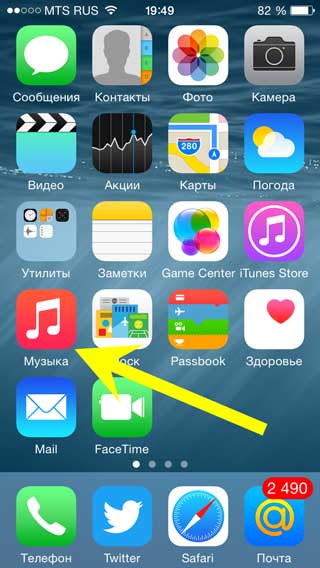 После того, как аудиокомпозиция будет распознана, вы сможете прочитать текст песни, приобрести её для последующего прослушивания — или запустить воспроизведение прямо в программе. Доступно распознавание аудиотреков в фоновом режиме — оно активируется на iPhone выбором опции
После того, как аудиокомпозиция будет распознана, вы сможете прочитать текст песни, приобрести её для последующего прослушивания — или запустить воспроизведение прямо в программе. Доступно распознавание аудиотреков в фоновом режиме — оно активируется на iPhone выбором опции
Страница Shazam в App Store
Приложение #3: Google Play Music
Возможности этого продукта отлично известны пользователям ОС Андроид. К сожалению, на Айфонах сервис не только не активирован по умолчанию, но и нуждается в предварительной установке и настройке. Впрочем, вы точно не пожалеете о потраченном времени: буквально через несколько секунд после завершения манипуляций вы получите возможность наслаждаться прослушиванием потоковых аудиокомпозиций.
Разумеется, без подключения к интернету не обойтись: только так вы сможете составлять уникальные плей-листы, воспроизводить уже существующие, а также запускать онлайн-радио.
Ключевая особенность этого приложения для прослушивания музыки на Айфон — гибкие настройки, при помощи которых вы сможете полностью адаптировать апплет под себя. Присутствует возможность автоматического составления плей-листов на основе предпочитаемых жанров, исполнителей, даже языков и прочих неочевидных параметров. Сервис предлагает очень удобный функционал, который гарантированно понравится пользователю. Дополнительное преимущество программы — обширнейшая онлайн-библиотека, содержащая десятки тысяч треков.
Страница Google Play Music в App Store
Приложение #4: Musixmatch
Этот апплет, в отличие от других, относится к категории дополнительных. После установки вы сможете просматривать тексты песен непосредственно во время воспроизведения. Огромный плюс программы — собственное интернет-хранилище, в котором собраны миллионы текстов. Доступ к любому из них осуществляется совершенно бесплатно.
Чтобы не запускать каждый раз окошко апплета, можно использовать специальный виджет.
Страница Musixmatch в App Store
Приложение #5: Deezer
Одна из идеальных в своей простоте программ, позволяющая слушать музыку офлайн на айфоне. Бесплатно приложение вы можете найти в официальном магазине Apple — и сразу после установки и первого запуска приступить к формированию списка любимых аудиокомпозиций. Помимо прочего, присутствует возможность составлять плей-листы на основе предпочитаемых параметров: от жанра и названий групп до языков и временных промежутков.
Подключившись к интернету, вы сможете наслаждаться прослушиванием радиостанций: их в каталоге апплета содержится огромное количество. Поиск по любому из параметров осуществляется предельно быстро, даже при незначительной скорости соединения.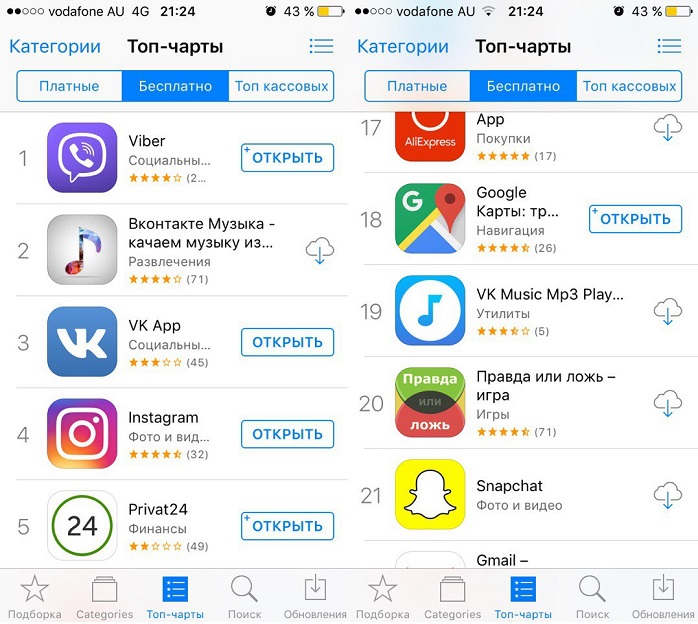 Оптимальный способ предотвратить ситуацию, в которой вы пропустите выход нового аудиотрека от любимого исполнителя, — подписаться на обновления. Делается это абсолютно бесплатно, без необходимости продлевать подписку, пользоваться VPN и принимать прочие меры. Разработчики предлагают предельно простой способ прослушивания треков — почему бы им не воспользоваться?
Оптимальный способ предотвратить ситуацию, в которой вы пропустите выход нового аудиотрека от любимого исполнителя, — подписаться на обновления. Делается это абсолютно бесплатно, без необходимости продлевать подписку, пользоваться VPN и принимать прочие меры. Разработчики предлагают предельно простой способ прослушивания треков — почему бы им не воспользоваться?
Отметим, что для первоначальной настройки вам всё же понадобится воспользоваться интернет-подключением. Рекомендуем сразу выставить подходящие параметры скачивания и хранения треков — в частности, можно сделать так, чтобы музыка офлайн на iPhone загружалась автоматически.
Страница Deezer в App Store
Приложение #6: Genius
Итак, программы для iPhone позволяют не только воспроизвести ту или иную песню, но и отыскать её слова. Разработчики этого апплета пошли дальше: запустив продукт, вы не увидите текстовых строчек, отображаемых в «прямом эфире».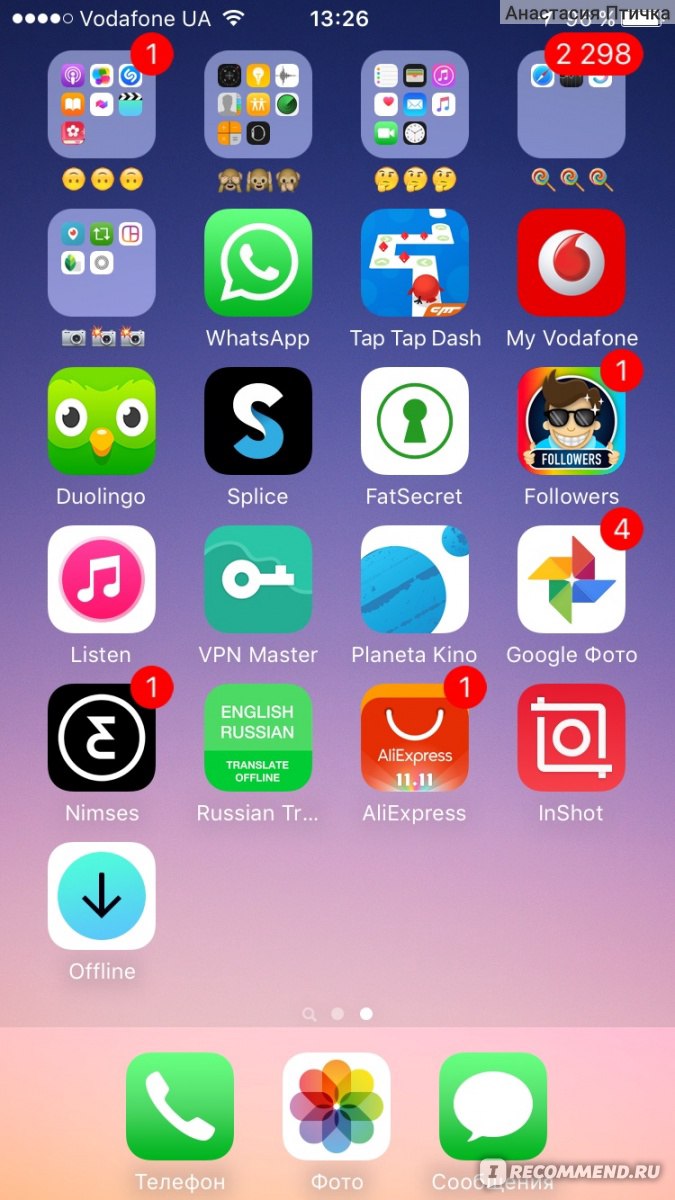
Пишут их как неравнодушные пользователи, так и сами авторы; последнее особенно ценно — кто, как не сочинитель, может объяснить, какому событию посвящён аудиотрек? Почитав чужие комментарии, вы можете оставить в базе сервиса и свой: возможно, именно ваше пояснение поможет кому-то глубже понять суть композиции.
Страница Genius в App Store
Приложение #7: Spotify Music
Второй обязательный шаг для тех, кто хочет слушать аудиокомпозиции без постоянной проверки интернет-соединения, — оформление премиум-подписки. Выполнив оба условия, вы узнаете, как слушать музыку без интернета на Айфоне, — и сможете в любое удобное время наслаждаться шедеврами современных или старых композиторов.
В библиотеке программы — несколько сотен тысяч музыкальных треков, большая часть которых доступна в максимальном для стандартного формата MP3 качестве. Выбрав песни, вы сможете сохранить их буквально в пару нажатий — а учитывая, что допустимое количество файлов превышает 3000 штук, апплет позволяет создавать практически необъятные коллекции аудиотреков. Сразу обратим ваше внимание на важный момент: данные, которые вы успешно загрузили в память iPhone, сохраняются не в открытом виде, а в зашифрованном формате. Следовательно, их не получится добавить в общий плей-лист телефона — с этой целью лучше использовать какое-либо иное приложение из нашего топа.
Кроме того, нужно помнить, что и создание новых списков воспроизведения, и их синхронизация, и, конечно, скачивание для последующего прослушивания невозможны без наличия интернет-соединения. Как только процесс будет завершён, можете отключаться от Глобальной сети и продолжать наслаждаться звуком в автономном режиме.
В возможности рассматриваемого нами приложения для музыки на Айфон без интернета входит просмотр текущего состояния загрузки. Если видите напротив заголовка аудиокомпозиции зелёную стрелочку, процесс завершён, и ничто не помешает вам начать проигрывание прямо сейчас. Если стрелочка пока остаётся серой, следует ещё немного подождать: часть данных пока не загружена. Чтобы гарантированно не тратить мобильный трафик, по завершении всех скачиваний на Айфон откройте настройки продукта и включите опцию Offline Mode. Сразу после этого действия апплет прервёт связь с сервером — не затрагивая, разумеется, работу прочих онлайн-сервисов.
Страница Spotify Music в App Store
Приложение #8: LiveXLive
Удобнейший продукт, при помощи которого вы сможете полноценно наслаждаться онлайн-воспроизведением музыкальных композиций. К вашим услугам — огромный список радиостанций, оптимально составленный и разбитый на категории. Каждая их них содержит собственные плей-листы, а значит, вы можете легко выбрать песню для умиротворённого отдыха, занятия домашними делами или новых спортивных достижений.
Каждая их них содержит собственные плей-листы, а значит, вы можете легко выбрать песню для умиротворённого отдыха, занятия домашними делами или новых спортивных достижений.
Отметим, что некоторые передачи, ведущиеся в прямом эфире, рассчитаны исключительно на эту программу. Подключившись, вы сможете не только наслаждаться выступлениями ведущих, но и бесплатно слушать музыку на Айфоне. Приложение даёт практически безграничные возможности в области онлайн-транслирования. Советуем, чтобы не пропустить новые выпуски, подписаться на избранные радиостанции: тогда в нужный час вам гарантированно придёт уведомление.
Одно из главных преимуществ сервиса — открытость. Это не библиотека, развиваемая разработчиком в отрыве от других; программа использует интерактивные подключения, что позволяет вам свободно наслаждаться сотнями тысяч аудиотреков со всего света. Возможна сортировка песен по первостепенным и не очевидным характеристикам: от музыкального жанра и названия исполнителя до года выпуска и используемого языка.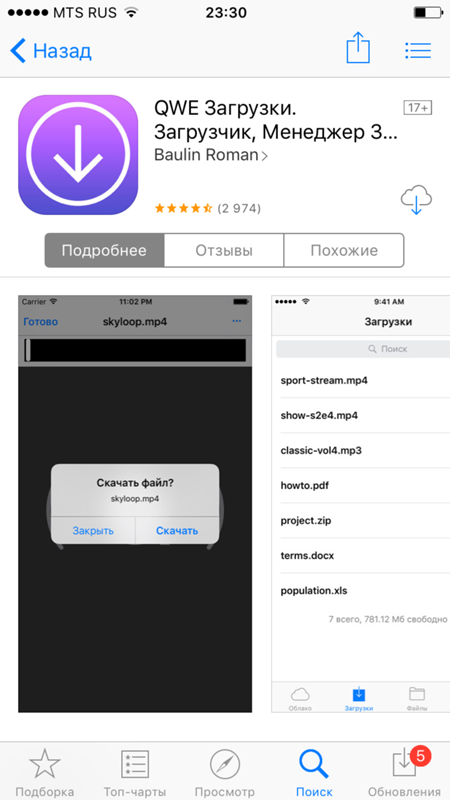
Страница LiveXLive в App Store
Приложение #9: Wynk Music
Простой в освоении сервис, дающий пользователям доступ, как отмечает сам разработчик, к нескольким миллионам аудиокомпозиций — на всех языках, всех эпох, всех мыслимых жанров. Определив правила сортировки, вы сможете почти мгновенно найти на своём Айфоне или Айпаде именно ту песню, которую искали долгие месяцы. Кроме того, в рамках программы доступны проигрывание онлайн-радиостанций. Наконец, рассматриваемое нами приложение для музыки iPhone позволит воспроизводить треки, содержащиеся в памяти телефона. При пополнении коллекции достаточно провести синхронизацию — и после этого снова запустить плеер.
Важная особенность продукта — удобнейшая разбивка музыкальных композиций по категориям. Вы сможете быстро найти трек, подходящий к настроению, прослушать самые новые песни или воспользоваться рекомендациями разработчиков, регулярно обновляющих топ-100 аудиотреков. Не менее прост и поиск малоизвестных песен — а максимально лёгкой задачу делает встроенная функция поиска.
Не менее прост и поиск малоизвестных песен — а максимально лёгкой задачу делает встроенная функция поиска.
Страница Wynk Music в App Store
Приложение #10: 8Tracks
Установив этот апплет на iPhone, вы сможете быстро и просто подобрать плей-лист для любого занятия: расслабления после тяжёлого дня, посещения спортзала, уборки или приятной динамичной прогулки. В общей сложности в библиотеке, предлагаемой разработчиком, содержится свыше 2 миллионов списков воспроизведения. Большая их часть собрана такими же пользователями, как и вы, — а значит, можно рассчитывать на идеальный результат. Разумеется, вы сами можете внести вклад в развитие продукта — составить и предложить широкой публике уникальный плей-лист.
Тем, кто приобретёт премиум-подписку, эта программа для музыки на Айфон предлагает несколько интересных дополнительных опций: от таймера засыпания до полной интеграции с несколькими видеохостингами.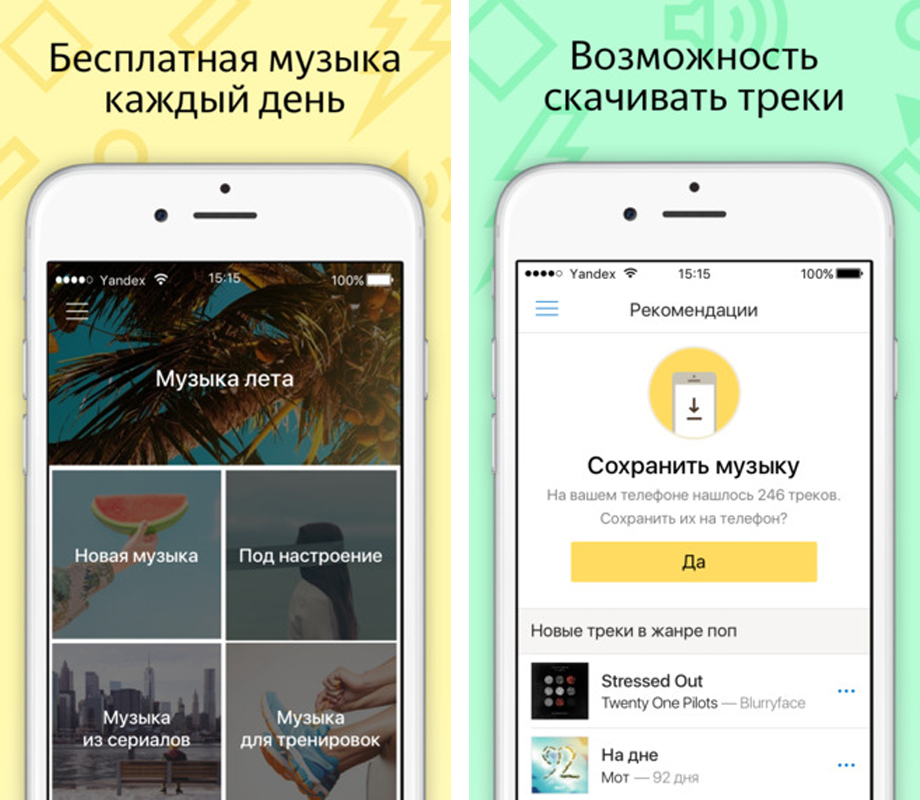 Кроме того, заплатив порядка 5 долларов, вы избавитесь и от рекламы, и от надоедливых пауз между аудиокомпозициями.
Кроме того, заплатив порядка 5 долларов, вы избавитесь и от рекламы, и от надоедливых пауз между аудиокомпозициями.
Страница 8Tracks в App Store
Приложение #11: Pandora
Продукт, о котором мы поговорим в этом разделе, предлагает пользователю существенно более скромную библиотеку аудиотреков — всего несколько десятков тысяч против миллионов от других независимых разработчиков. Правда, есть и весомый плюс — богатейший функционал. В частности, пользуясь одним этим апплетом, вы сможете настроить на своём iPhone будильник, таймер засыпания, составить идеальный плей-лист, а также, что немаловажно, полностью настроить интерфейс под свои вкусы.
Страница Pandora в App Store
Приложение #12: Яндекс Музыка
Программа от отечественных разработчиков, позволяющая составлять собственные списки воспроизведения, в которых вы сможете хранить суммарно до 50 тысяч треков. К вашему распоряжению — огромное количество жанров, практически бесконечный список исполнителей, и всё это доступно совершенно безвозмездно. Используя одну учётную запись, вы получите возможность пользоваться одним и тем же списком и на iPhone, и на ПК.
К вашему распоряжению — огромное количество жанров, практически бесконечный список исполнителей, и всё это доступно совершенно безвозмездно. Используя одну учётную запись, вы получите возможность пользоваться одним и тем же списком и на iPhone, и на ПК.
В функции этого приложения для скачивания музыки на Айфон бесплатно входит автоматическое создание кэшированных данных. Музыкальные композиции, сохраняемые в памяти телефона, вы в дальнейшем сможете прослушивать без подключения к интернету, а также добавлять в общий плей-лист iTunes. Помимо прочего, апплет отлично работает и в качестве стандартного офлайн-плеера: просто укажите, в каком каталоге хранятся данные, и приступайте к просмотру. Примечательно, что кэширование можно включить для любых онлайн-трансляций, проводимых посредством программы.
Страница Яндекс Музыка в App Store
Приложение #13: Vox
Крайне функциональная программа для iPhone, поддерживающая все современные популярные форматы воспроизведения, включая беспотерьные, позволяющая создавать продвинутые плей-листы и слушать самые разнообразные радиостанции со всего света. Кроме того, присутствует опция стриминга аудиокомпозиций с других сервисов, включая Spotify. Имеется и собственное облачное хранилище.
Кроме того, присутствует опция стриминга аудиокомпозиций с других сервисов, включая Spotify. Имеется и собственное облачное хранилище.
Отличительная особенность продукта — интерфейс, предполагающий управление по большей части вертикальными жестами. При желании можете приобрести продвинутую подписку, позволяющую загружать в облако любое количество собственных треков. Стоимость такой услуги — порядка 10 долларов.
Страница Vox в App Store
Приложение #14: Tidal Music
Вам нужна не просто онлайн-трансляция, но музыка на Айфон без интернета? Тогда обратите внимание на эту программу, в библиотеке которой содержится к настоящему времени уже свыше 40 миллионов музыкальных композиций. Произведения собираются, классифицируются и тегируются специалистами, от музыкантов до журналистов и экспертов в области звука.
Помимо аудиотреков, апплет даёт доступ к видеоклипам. Продукт позволяет загружать на телефон как отдельные файлы, так и целые плей-листы, что даёт возможность наслаждаться прослушиванием в самом отдалённом месте. Один аккаунт может быть использован для трёх устройств на базе iOS.
Один аккаунт может быть использован для трёх устройств на базе iOS.
Страница Tidal Music в App Store
Приложение #15: Hype Machine
Ещё одна программа для iPhone, предлагающая пользователям оптимально скомпилированные плей-листы. Правда, в этом случае составлением занимаются не энтузиасты, а профессионалы — от музыкальных редакторов до сочинителей и исполнителей. А значит, вы сможете получить от каждой сессии прослушивания музыки настоящее удовольствие.
Страница Hype Machine в App Store
Приложение #16: Songkick Concerts
Лучший выбор для тех, кто часто посещает концерты любимых исполнителей и не желает пропустить очередное выступление. Установив программу на свой Айфон и настроив уведомления, вы гарантированно не окажетесь в стороне от значимого события. Апплет может быть синхронизирован с социальными сетями, сервисами Spotify, Apple Music и многими другими. Сообщением о готовящемся мероприятии вы сможете сразу поделиться с друзьями или на своей страничке.
Сообщением о готовящемся мероприятии вы сможете сразу поделиться с друзьями или на своей страничке.
Страница Songkick Concerts в App Store
Приложение #17: Musi
Отличный продукт, интегрируемый с YouTube. При помощи программы можно слушать онлайн-трансляции, размещённые на хостинге, не держа постоянно экран включённым. По сути, вы воспроизводите аудиопоток — а кроме того, можете создавать плей-листы и управлять ими.
Страница Musi в App Store
Приложение #18: Audiomack
Пожалуй, идеальная программа для скачивания музыки на Айфон. И скачать апплет, и пользоваться им вы можете совершенно бесплатно. Вы можете загружать, пользуясь возможностями продукта, не только отдельные аудиозаписи, но и целые альбомы, микстейпы, а также списки воспроизведения.
На главной странице программы доступны такие полезные опции, как список новинок и самых популярных композиций. Кроме того, имеется возможность подписаться на любимых исполнителей — и, таким образом, гарантированно получать извещения о новых вышедших песнях или альбомах. Для работы в апплете не требуется вводить персональные данные, привязывать карточку и так далее — функционал доступен в полностью бесплатном режиме.
Кроме того, имеется возможность подписаться на любимых исполнителей — и, таким образом, гарантированно получать извещения о новых вышедших песнях или альбомах. Для работы в апплете не требуется вводить персональные данные, привязывать карточку и так далее — функционал доступен в полностью бесплатном режиме.
К дополнительным приятным опциям отнесём:
- Возможность на время воспроизведения полностью отключить связь с интернетом. Вы можете сохранять композиции вручную или включить автоматическое скачивание.
- Огромное количество доступных в открытом режиме списков воспроизведения, подкастов, аудиотреков.
- Простую загрузку собственных композиций — от полноценных микстейпов до отдельных партий.
Страница Audiomack в App Store
Приложение #19: Yokee
Идеальный продукт для тех, кто любит петь караоке. Все опции, включая настройку голоса и минусовки, доступны совершенно бесплатно.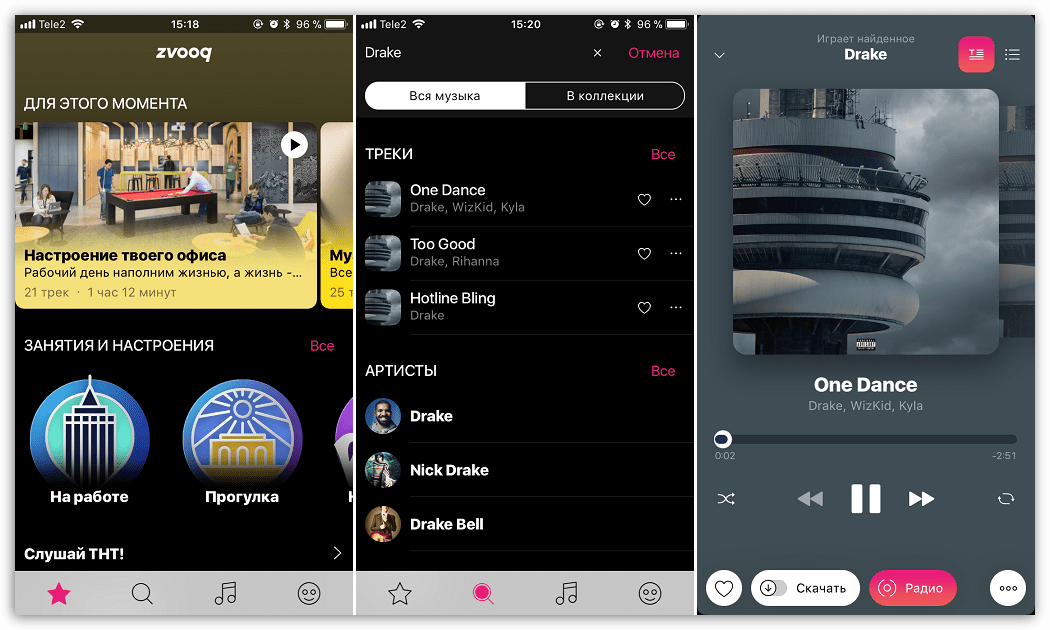 В общей сложности программой пользуется свыше 100 миллионов человек — попробуйте и вы!
В общей сложности программой пользуется свыше 100 миллионов человек — попробуйте и вы!
Функционал включает:
- Выбор трека из обширной онлайн-библиотеки.
- Запись вашего исполнения аудиокомпозиции.
- Мгновенную публикацию в социальных сетях.
- Рейтинговую систему — оценивайте выступления ваших родных и друзей.
- Регулярное пополнение базы данных — на всех языках мира, включая русский.
Страница Yokee в App Store
Приложение #20: iHeart
Абсолютно бесплатно распространяемое приложение для музыки на Айфон, при помощи которого вы сможете слушать тысячи онлайн-радиостанций, прямых трансляций, выступлений и подкастов. Легко устанавливается на любые устройства на базе iOS. В качестве дополнительной опции предлагает множество интересных плей-листов, подходящих для любой цели — от домашнего отдыха до интенсивных занятий спортом.
Страница iHeart в App Store
Приложения для прослушивания музыки на айфон — платные и бесплатные
18. 11.2019
11.2019
Приложения для прослушивания музыки объединяют и позволяют проигрывать множество треков. Прослушивание музыки — одна из часто используемых функций в гаджетах. Как сделать так, чтобы этот процесс приносил удовольствие? Ответ прост: выберите удобную программу, обладающею нужными свойствами. Как это осуществить? Прочитайте нашу статью, в которой представлены приложения для прослушивания музыки на айфон.
Яндекс.Музыка
Утилита позволяет слушать музыку онлайн и офлайн. Размер программы всего 56 Мб. Вы можете получать бесплатно ежедневно по 60 треков. Эта плейлист-рекомендация называется «Плейлист дня». Также есть и другие плейлисты-рекомендации: «Премьера» и «Дежавю». Первая позволяет прослушивать новые песни известных вам исполнителей. Вторая позволяет воспроизвести похожие песни на те, которые у вас уже есть в медиатеке.
В приложении очень удобно ставить лайки и дизлайки, кнопки доступны на по бокам клавиш управления треком.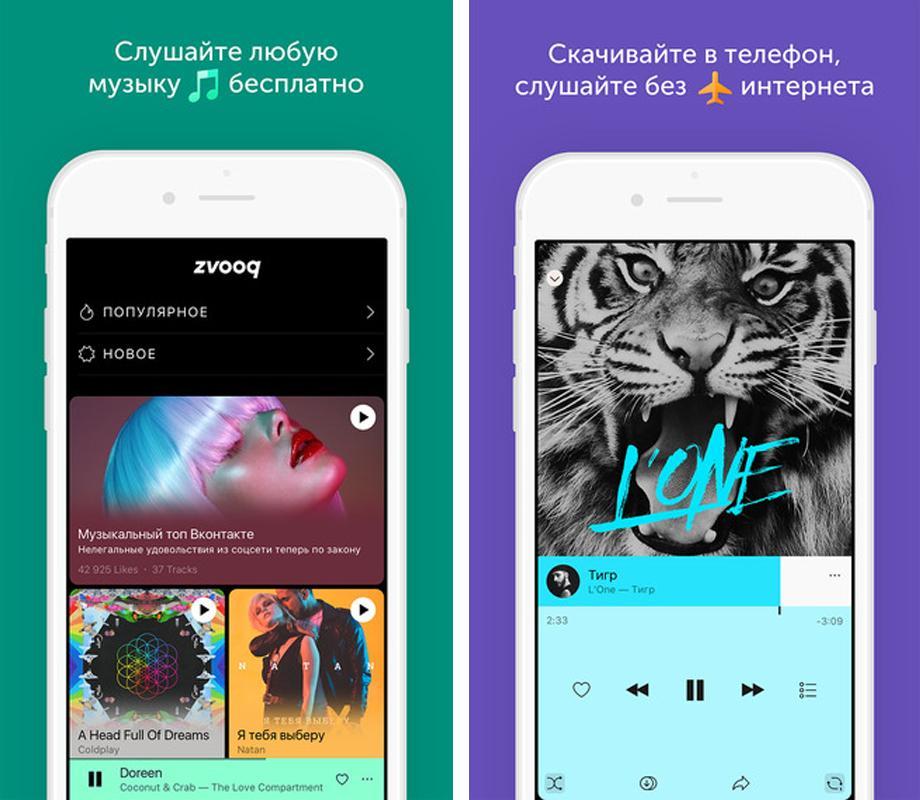 Дизлайкая конкретные треки, будьте уверены, что они вам не попадутся в будущих подборках. Дизлайки на жанры помогают улучшают рекомендации.
Дизлайкая конкретные треки, будьте уверены, что они вам не попадутся в будущих подборках. Дизлайки на жанры помогают улучшают рекомендации.
Присутствует рубрикатор по настроению, жанрам, и событиям. Реализовано это в виде ленты в которой выводятся стандартные категории и рандомные треки, которые могут вам понравиться.
| № | Плюсы | Минусы |
|---|---|---|
| 1. | Аудио файлы можно слушать без интернета | Нет приложения для macOS |
| 2. | Постоянные обновления | |
| 3. | Удобно оставлять оценку музыке |
Меломан Оффлайн Музыка
Хорошее приложение для бесплатного прослушивания музыки на айфоне. Оценка в App Store 4.2 из 5. Программа воспроизводит аудио как онлайн, так и офлайн. Поддерживает все известные форматы аудио файлов. Поддерживает все модели айфонов начиная с 4s.
Поддерживает все известные форматы аудио файлов. Поддерживает все модели айфонов начиная с 4s.
Чтобы использовать аудио файлы в утилите, нужно выбрать одно из поддерживаемых облачных хранилищ и предоставить доступ к файлам. Программа абсолютно бесплатна, но снизу выскакивают рекламные баннеры.
Первая вкладка отвечает за импорт файлов. Вторая позволяет увидеть список всех треков. Третья, «Плейлисты», служит для группировки треков по своему усмотрению. Четвертая, «Недавние», показывает все недавно прослушанные аудио файлы. Пятая, «Избранные», служит для обозначения понравившегося трека и добавления его в особый список.
Другие особенности программы «Меломан»:
- передача данных по Bluetooth и поддержка AirPlay;
- сортировка треков, создание и изменение плейлистов;
- удобное управление;
- нет ограничений на используемую память в облаке, поддержка Google Drive и Dropbox.
| № | Плюсы | Минусы |
|---|---|---|
1. |
Аудио файлы можно слушать без интернета | Всплывающая реклама, которая выскакивает даже после покупки Премиум версии |
| 2. | Постоянные обновления | |
| 3. | Удобный интерфейс |
HDPlayer
Плеер, который может заменить стандартное приложение в iOS. При помощи утилиты можно просматривать видеоролики и файлы, которые находятся в памяти в памяти смартфона. Поддержка форматов сделана качественно, поэтому проблем с отображением и обработкой данных не возникает.
Другие функции утилиты:
- показ внутренних и внешних субтитров;
- навигация с помощью жестов;
- анализатор спектра;
- поддержка HDR10+ видео;
- аппаратно-ускоренный декодер h364;
- аппаратно-ускоренный декодер HEVC на iOS 11 и более поздних версиях;
- благодаря аппаратно-ускоренному декодеру HD Player обеспечивает отличное время воспроизведения видео, чем другие программные проигрыватели;
- многоядерное декодирование;
- ТВ-выход и Bluetooth-гарнитура;
- iTunes и обмен файлами по Wi-Fi;
- обмен файлами через WebDAV и SMB;
- SSA субтитры полностью поддерживаются;
- HD Player поддерживает множество режимов воспроизведения: обычный режим, режим повтора и режим случайного воспроизведения.

| № | Плюсы | Минусы |
|---|---|---|
| 1. | Есть интеграция с iTunes | |
| 2. | Можно открывать архивы | |
| 3. | Многофункциональный эквалайзер | |
| 4. | Восстановление поврежденных файлов |
Evermusic
Одно из лучших приложений для прослушивания музыки на iphone. Evermusic поддерживает множество облачных хранилищ (Яндекс Диск, Гугл Диск, Мега, Дропбокс, OneDrive). Любимые треки можно сохранить на свой гаджет и слушать офлайн.
Утилита представляет возможность использовать несколько режимов прослушивания аудио файлов, а именно перемешивание и повтор, контроль скорости. Для аудиокниг есть специальная метка, запоминающая момент на котором вы остановились. В наличии есть поддержка Airplay.
В наличии есть поддержка Airplay.
Через сетевой протокол SMB можно подключить ПК или ноутбук и воспроизводить аудио файлы непосредственно с жесткого диска. Можно создавать и изменять плейлисты.
| № | Плюсы | Минусы |
|---|---|---|
| 1. | Поддержка множества облачных сервисов | Наличие рекламы |
| 2. | Удобный эквалайзер | |
| 3. | Можно поставить пароль | |
| 4. | Отличный интерфейс |
Deezer
В утилите содержится более 53 миллионов треков, которые без проблем можно загрузить на смартфон и прослушивать их без интернета. Если хочется добавить свои файлы в приложение, то такая возможность присутствует.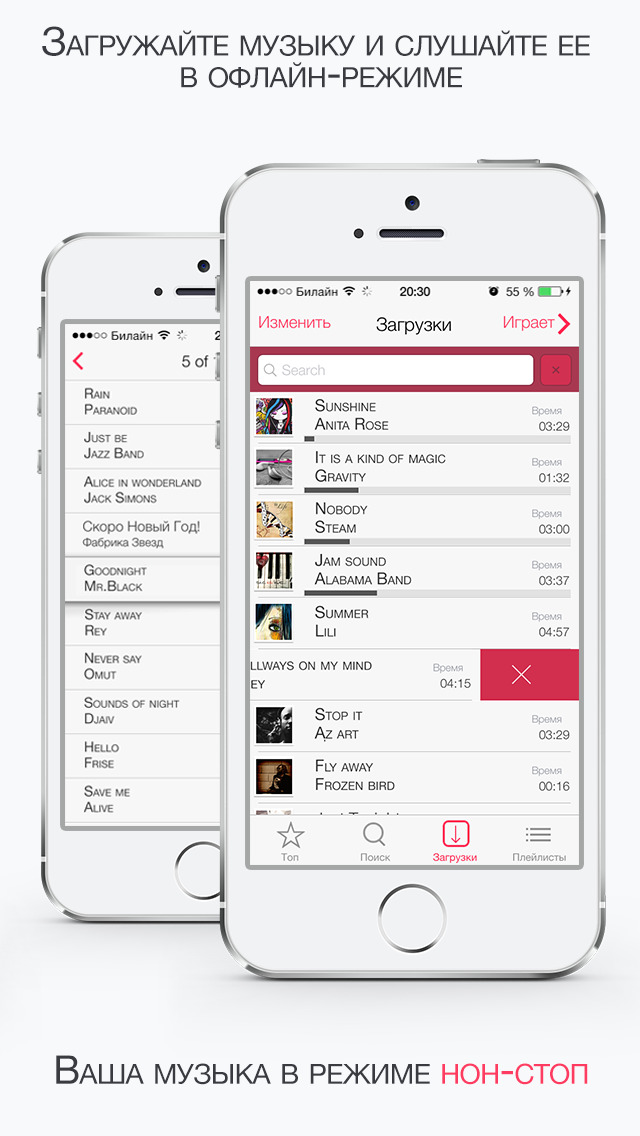 Чтобы получить список подходящей музыки, укажите свои предпочтения.
Чтобы получить список подходящей музыки, укажите свои предпочтения.
Вы можете зарегистрироваться, используя учетную запись Google или Facebook, или можете создать выделенную учетную запись Deezer с нуля. Обратите внимание, что в настольном приложении Deezer отсутствует опция входа в Google.
Кроме того, настольное приложение не имеет автономного режима, но, как и веб-приложение Deezer, оно позволяет загружать файлы MP3, которыми вы владеете, для потоковой передачи.
Рейтинг в в App Store 3.8 балла. Цены Deezer соответствуют этой нише. Бесплатная версия позволяет транслировать музыку на компьютер или планшет, но не на телефон. Бесплатная версия ограничивает скачивания, не имеет автономного режима и имеет поток, сжатый до 128 Кбит/с или 320 Кбит/с (вы можете настроить битрейт). Тем не менее, вы можете повысить качество звука до 320 Кбит/с, но тогда ищите сигнал Wi-Fi.
По тарифным планам есть: стандартный, семейный и студенческий.
По умолчанию мобильное приложение Deezer (доступно для Android, Blackberry, iOS, Windows Phone и других платформ) передает аудио со скоростью 128 Кбит/с по Wi-Fi и мобильному интернету.
Вы можете загрузить настольное приложение для MacOS или Windows, получить доступ к нему через веб-браузер или проверить его с помощью Xbox One, Roku, Smart Speaker или SmartWatch. Он также доступен для Android Auto и других автомобильных технологий.
| № | Плюсы | Минусы |
|---|---|---|
| 1. | Наличие радио | Наличие рекламы |
| 2. | Бесплатное | |
| 3. | Приятный дизайн |
Итак, в статье представлен топ лучших утилит. Все приложения для прослушивания музыки вк на айфоне. Все утилиты бесплатны, но имеют платные версии, которые убирают рекламу и расширяют функционал.
Приложение для скачивания и прослушивания музыки на iPhone
Оффлайн-плеер для прослушивания музыки на iPhone — Flacbox. Загрузить музыку на айфон
Загрузить музыку на айфон
ОФФЛАЙН МУЗЫКА НА iPhone ТУТ!!!
ЛУЧШЕЕ ПРИЛОЖЕНИЕ ДЛЯ ПРОСЛУШИВАНИЯ МУЗЫКИ НА ТЕЛЕФОН
TOP 3 лучших музыкальных приложения для iOS 9
Лучший способ скачать музыку на Айфон с ВК и других сайтов! [iOS] Метод 2018
Скачать музыку на iPhone бесплатно
🤔 КАК СКАЧИВАТЬ МУЗЫКУ НА iOS и слушать оффлайн на iPhone и iPad БЕСПЛАТНО? 🔥
youtube.com/embed/xFjQw1PAJ78″ frameborder=»0″ allowfullscreen=»»>
🔥 КАК СКАЧИВАТЬ МУЗЫКУ НА iPHONE НА iOS 11 GM БЕСПЛАТНО и с СЛУШАТЬ ОФФЛАЙН на iOS 10!
КАК СКАЧИВАТЬ МУЗЫКУ ИЗ ВКОНТАКТЕ НА iPHONE В ОФЛАЙН? | Скачиваем музыку ВК на айфон iOS!
ЗАБУДЬ об iTunes! Как скачивать фильмы, музыку, фото и видео на iPhone и iPad?
Также смотрите:
- Можно ли вернуть iPhone 5S в течении двух недель
- Как расширить экран на Макбуке
- Не работает интернет на Айфоне 4 как быть
- Как контролировать компьютер через iPhone
- Приложение для прослушивания музыки на iPhone с контакта офлайн
- Как восстановить удаленные сообщения в вибере на Айфоне
- Как добавить фото в облако на Айфоне
- Как сохранить песни из контакта на Айфон
- Почему перископ тормозит на Айфоне 4
- Где кнопка mute на Айфоне
- Айпад завис после обновления iOS 9
- Прошивка iPad через redsnow
- Как взломать Айфон с помощью сири
- Пропала почта mail ru на iPhone
- Что лучше планшет или Макбук
Как скачать бесплатную музыку на iPhone и iPad
У вас может сложиться впечатление, что нет возможности скачать бесплатную музыку на iPhone или iPad. Это уже не так. Если вы знаете источник музыки в Интернете, вы можете использовать множество приложений (а с iOS 13 и даже Safari) для загрузки и воспроизведения музыки. Вы даже можете организовать свою собственную музыкальную коллекцию и поделиться ею с любимым сторонним музыкальным плеером. Вот как скачать бесплатную музыку на iPhone и iPad.
Это уже не так. Если вы знаете источник музыки в Интернете, вы можете использовать множество приложений (а с iOS 13 и даже Safari) для загрузки и воспроизведения музыки. Вы даже можете организовать свою собственную музыкальную коллекцию и поделиться ею с любимым сторонним музыкальным плеером. Вот как скачать бесплатную музыку на iPhone и iPad.
Скачать музыку бесплатно на iPhone и iPad
1.eSound Музыка
eSound — одно из немногих приложений в App Store, которое дает вам доступ к огромной библиотеке популярных песен. И вы можете загружать песни для использования в автономном режиме. Единственная проблема заключается в том, что приложение поддерживает рекламу и содержит много видеообъявлений. Но есть способ обойти это. Найдите и загрузите музыку, а затем слушайте ее в автономном режиме.
Вам необходимо создать учетную запись, прежде чем вы сможете начать использовать приложение. Затем найдите песню и нажмите на нее, чтобы начать воспроизведение.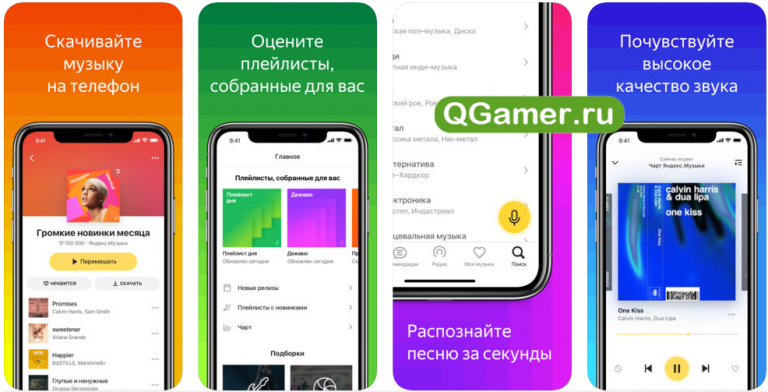 Нажмите кнопку +, чтобы добавить его в библиотеку.Теперь кнопка изменится на кнопку «Загрузить». Нажмите на него, чтобы сохранить песню в автономном режиме.
Нажмите кнопку +, чтобы добавить его в библиотеку.Теперь кнопка изменится на кнопку «Загрузить». Нажмите на него, чтобы сохранить песню в автономном режиме.
Скачать : eSound Music (бесплатно)
2. Документы
Documents — лучший сторонний менеджер загрузок для iPhone. Лучше всего то, что он бесплатный, без рекламы и разработан надежной компанией. Вы можете использовать Документы, чтобы скачать что угодно. А потом играйте прямо в приложении.
Используйте приложение «Браузер в документах», чтобы перейти по ссылке, содержащей файл MP3.Это может быть любой веб-сайт, на котором есть бесплатная загрузка музыки. А затем нажмите кнопку «Загрузить», чтобы открыть диспетчер загрузки приложения. После завершения загрузки вы можете нажать на нее, чтобы воспроизвести песню, или вы можете использовать кнопку меню, чтобы переместить ее в другую папку или поделиться ею с таким приложением, как VLC.
Скачать : Documents by Readdle (бесплатно)
3. Браузер и менеджер документов
Браузер и менеджер документов
ПриложениеBrowser and Documents Manager похоже на приложение, о котором мы говорили выше, но оно имеет функцию интеллектуального загрузчика.Если вы перейдете по ссылке, такой как SoundCloud, и нажмете на аудиофайл, чтобы воспроизвести его, приложение спросит вас, хотите ли вы загрузить медиафайл в формате MP3. Нажмите «Загрузить», чтобы начать процесс загрузки. После загрузки вы можете воспроизводить мультимедиа в приложении или делиться им с любым приложением.
Скачать : менеджер браузера и документов (бесплатно)
4. Safari в iOS 13
Если вы используете iOS 13 на iPhone или iPadOS 13 на iPad, вам даже не нужно приложение для загрузки бесплатной музыки.Раньше мы подробно говорили о том, как загружать файлы с помощью Safari.
По сути, просто перейдите на веб-сайт, на котором размещен файл MP3, и нажмите кнопку «Загрузить». Safari теперь спросит, хотите ли вы его загрузить. Нажмите кнопку «Загрузить», чтобы загрузить MP3. Теперь он будет сохранен в приложении «Файлы». По умолчанию файл сохраняется в папке «Загрузки» в iCloud Drive. Но вы можете перейти в Настройки -> Safari , чтобы изменить место загрузки. После загрузки музыки вы можете нажать на кнопку Поделиться , чтобы отправить музыку на любой медиаплеер, например VLC.
Нажмите кнопку «Загрузить», чтобы загрузить MP3. Теперь он будет сохранен в приложении «Файлы». По умолчанию файл сохраняется в папке «Загрузки» в iCloud Drive. Но вы можете перейти в Настройки -> Safari , чтобы изменить место загрузки. После загрузки музыки вы можете нажать на кнопку Поделиться , чтобы отправить музыку на любой медиаплеер, например VLC.
5. Горячие клавиши
С помощью ярлыков можно делать много интересных вещей. Одна из замечательных особенностей автоматизации с помощью ярлыков — это загрузка файлов из Интернета. Вы можете использовать ярлык, например YouTube Converter 2, чтобы конвертировать онлайн-видео в MP3, а затем загрузить его на свое устройство. Есть несколько ярлыков, которые вы можете использовать для разных служб и ситуаций.
Если вы не знакомы с приложением Shortcuts, прочтите наше руководство здесь.
Скачать : YouTube Ripper Shortcut
6. Облачный музыкальный проигрыватель
Облачный музыкальный проигрыватель
Cloud Music Player не является источником для поиска и загрузки музыки из Интернета. Это сделано для вашей личной музыкальной коллекции. Если вы не хотите тратить 10 долларов в месяц на Apple Music, вы можете создать свой собственный потоковый сервис с помощью Dropbox, Google Диска и этого приложения. Если вы не хотите использовать облако, вы можете просто использовать функцию передачи по Wi-Fi, чтобы перенести свою музыкальную коллекцию в это приложение.
Откройте приложение, подключите свою облачную учетную запись, найдите песни и начните их воспроизводить.Вы также можете загружать песни из облачного хранилища прямо в приложение для автономного воспроизведения.
Скачать : Cloud Music Player (бесплатно)
Ваши методы?
Какие из ваших любимых способов бесплатной загрузки музыки на iPhone или iPad? Поделитесь с нами в комментариях ниже.
2 способа передачи музыки с ноутбука на iPhone / iPad / iPod [iPhone 12 в комплекте] — Dr. Fone
Fone
Если вы любитель музыки, то вам должно быть интересно узнать, как передавать песни с ноутбука на iPhone, например iPhone 12/12 Pro (Max) / 12 Mini.В конце концов, важно держать наши любимые песни под рукой на наших устройствах iOS, чтобы мы могли слушать их в любое время. Чтобы узнать, как перенести песни с ноутбука на iPhone, вы можете использовать iTunes или любой сторонний инструмент. Многим пользователям сложно понять, как передавать музыку с iPhone на ноутбук и наоборот через iTunes. Не волнуйтесь — мы вас позаботимся. Это руководство покажет вам, как передавать музыку с ноутбука на iPad или iPhone с iTunes и без него.
Часть 1: Как перенести музыку с ноутбука на iPhone без iTunes [Поддерживается iPhone 12]
Если вы ищете простой и быстрый способ научиться передавать музыку с ноутбука на iPhone, попробуйте Dr.Fone — Диспетчер телефона (iOS). Это полное решение для управления телефоном, которое позволит вам импортировать, экспортировать и выполнять различные задачи на вашем устройстве iOS. Приложение доступно как для Mac, так и для Windows и полностью совместимо со всеми версиями iOS (включая iOS 13). Вот некоторые из его удивительных особенностей.
Приложение доступно как для Mac, так и для Windows и полностью совместимо со всеми версиями iOS (включая iOS 13). Вот некоторые из его удивительных особенностей.
Dr.Fone — менеджер телефона (iOS)
Передача MP3 на iPhone / iPad / iPod без iTunes
- Перенесите музыку, фотографии, видео, контакты, SMS, приложения и т. Д. Одним щелчком мыши.
- Сделайте резервную копию данных вашего iPhone / iPad / iPod на компьютер и восстановите их, чтобы избежать потери данных.
- Перемещайте музыку, контакты, видео, сообщения и т. Д. Со старого телефона на новый.
- Импорт или экспорт файлов между телефоном и компьютером.
- Реорганизуйте свою медиатеку iTunes и управляйте ею без использования iTunes.
- Полностью совместим с новейшими версиями iOS (iOS 14) и iPod.
3981454 человек скачали
Использование Dr.Fone — Phone Manager (iOS) позволяет передавать песни с ноутбука на iPhone без каких-либо технических проблем. Все, что вам нужно сделать, это выполнить простой процесс перехода, чтобы управлять всем под одной крышей. Чтобы узнать, как перенести музыку с ноутбука на iPad или iPhone, выполните следующие действия:
Все, что вам нужно сделать, это выполнить простой процесс перехода, чтобы управлять всем под одной крышей. Чтобы узнать, как перенести музыку с ноутбука на iPad или iPhone, выполните следующие действия:
Шаг 1 . Запустите Dr.Fone — Phone Manager (iOS) после того, как вы установили его на свой Mac или ПК с Windows, а затем выберите «Диспетчер телефона».
Шаг 2 .Подключите устройство iOS (iPhone, iPad или iPod Touch) к системе с помощью USB-кабеля и пусть ваше устройство обнаружит его автоматически. Вы получите интерфейс, подобный этому, со всеми перечисленными ярлыками.
Шаг 3 . Вместо того, чтобы выбирать какую-либо функцию на главной странице, перейдите на вкладку «Музыка». Это будет иметь категоризированный вид всех музыкальных файлов, хранящихся на вашем устройстве. Вы можете переключаться между этими категориями (например, музыка, рингтоны, подкасты и iTunes) с левой панели.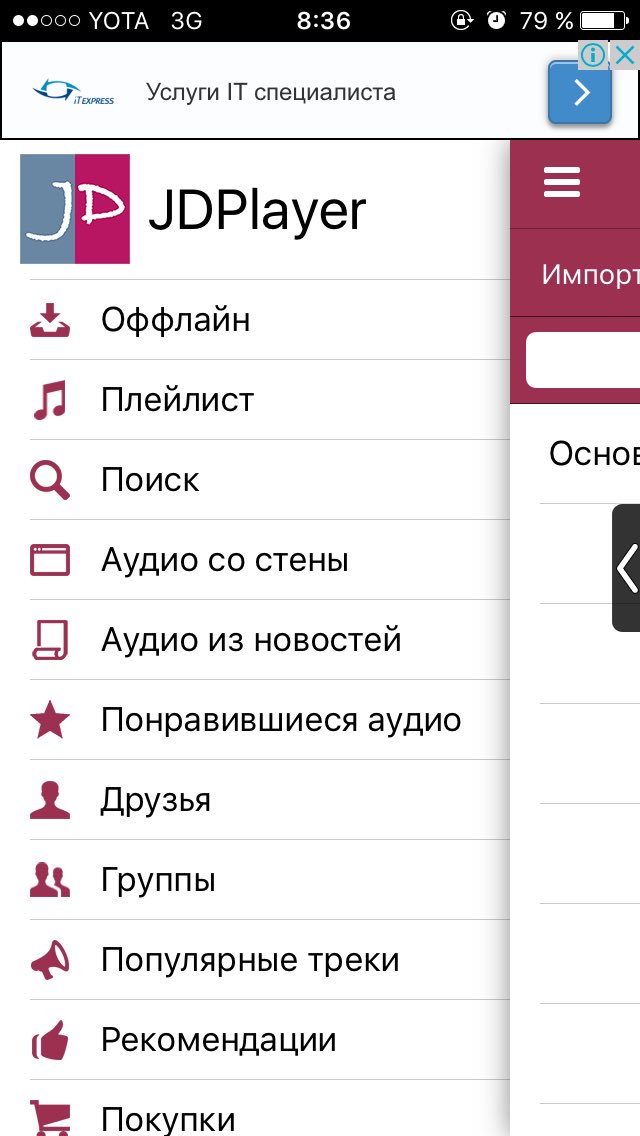
Шаг 4 . Теперь щелкните значок «Импорт» на панели инструментов, чтобы добавить музыку из приложения на iPhone. Это позволит вам добавлять файлы или целую папку. Выберите тот, который соответствует вашим требованиям.
Шаг 5 . Откроется новое всплывающее окно браузера. Отсюда вы можете перейти в место, где хранятся ваши музыкальные файлы, и импортировать выбранные файлы или всю папку.
Вот и все! Таким простым способом вы сможете узнать, как передавать музыку с ноутбука на iPhone.После завершения переноса вы можете безопасно извлечь устройство iOS и наслаждаться любимыми песнями на ходу.
Кроме того, с помощью этого приложения вы также можете передавать музыку с iPhone на ноутбук. Для этого выберите аудиофайлы и щелкните значок «Экспорт» для передачи. Это даст вам возможность экспортировать выбранные файлы на ПК или iTunes.
Попробовать бесплатно Попробовать бесплатно
Часть 2: Как перенести музыку с ноутбука на iPhone с помощью iTunes [Поддерживается iPhone 12]
Многие пользователи iOS используют iTunes для управления своими устройствами. Однако вы не можете напрямую импортировать или экспортировать файлы данных (например, Dr.Fone) в iTunes. Это немного сложное решение, чтобы научиться передавать музыку с ноутбука на iPhone / iPad / iPod. Лучший способ сделать это — синхронизировать свой iPhone с iTunes. Таким образом, музыку iTunes с вашего ноутбука можно перенести на ваше устройство iOS. Следуйте инструкциям, чтобы узнать, как перенести песни с ноутбука на iPhone с помощью iTunes:
Однако вы не можете напрямую импортировать или экспортировать файлы данных (например, Dr.Fone) в iTunes. Это немного сложное решение, чтобы научиться передавать музыку с ноутбука на iPhone / iPad / iPod. Лучший способ сделать это — синхронизировать свой iPhone с iTunes. Таким образом, музыку iTunes с вашего ноутбука можно перенести на ваше устройство iOS. Следуйте инструкциям, чтобы узнать, как перенести песни с ноутбука на iPhone с помощью iTunes:
Шаг 1 . Подключите iPhone к компьютеру с помощью кабеля USB.После этого запустите iTunes.
Шаг 2 . Убедитесь, что музыка, которую вы хотите добавить, уже есть в iTunes. Если нет, то перейдите к его опции File> Add File to Library (или Add Folder to Library).
Шаг 3 . Откроется новое окно браузера, в котором вы сможете открывать музыку по вашему выбору.
Шаг 4 . После того, как выбранные вами песни будут добавлены в медиатеку iTunes, вы также можете перенести их на свое устройство iOS.Для этого выберите свой iPhone (или iPad) на значке устройства и перейдите на вкладку «Музыка» на левой панели.
После того, как выбранные вами песни будут добавлены в медиатеку iTunes, вы также можете перенести их на свое устройство iOS.Для этого выберите свой iPhone (или iPad) на значке устройства и перейдите на вкладку «Музыка» на левой панели.
Шаг 5 . Включите опцию «Синхронизировать музыку». Это дополнительно предоставит различные возможности для синхронизации всей библиотеки, выбранных альбомов, исполнителей, жанров и т. Д.
Шаг 6 . После выбора файлов нажмите кнопку «Применить» и немного подождите, пока iTunes синхронизирует вашу музыку с устройством iOS.
Как видите, научиться передавать музыку с ноутбука на iPad или iPhone довольно просто.С помощью Dr.Fone — Phone Manager (iOS) вы можете легко перемещать файлы данных между вашим ПК / Mac и устройством iOS. Это идеальное решение для управления, импорта и экспорта ваших фотографий, видео, сообщений, аудио и других типов файлов данных. Обладая удобным интерфейсом, он поставляется с множеством функций, которые сделают вашу работу с iOS безупречной. Теперь, когда вы знаете, как передавать музыку с ноутбука на iPhone, не стесняйтесь распространять это руководство среди своих друзей!
Обладая удобным интерфейсом, он поставляется с множеством функций, которые сделают вашу работу с iOS безупречной. Теперь, когда вы знаете, как передавать музыку с ноутбука на iPhone, не стесняйтесь распространять это руководство среди своих друзей!
5 способов синхронизировать музыку с iPhone без iTunes
Вам не нужно возиться с iTunes, чтобы получить музыку на свой iPhone.Существует несколько альтернативных методов и обходных путей, от полной замены передачи мультимедиа до облачных обходных решений и прямого воспроизведения мультимедиа.
Вам все равно придется использовать iTunes для синхронизации вашего iPhone, но вы можете разорвать связи с раздутым диспетчером устройств Apple, когда дело доходит до личных развлечений.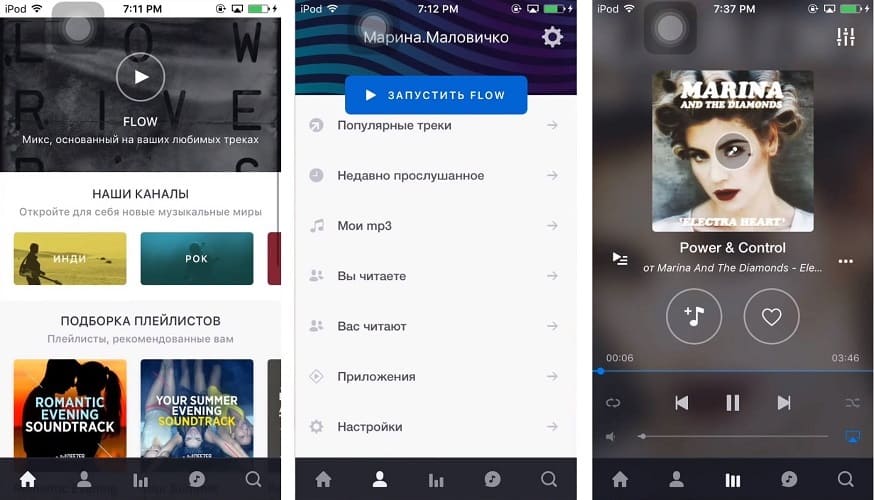
Используйте приложение iTunes iOS
Идеально для: клиентов iTunes, которые в прошлом покупали медиафайлы у Apple.
Если вы являетесь постоянным клиентом iTunes и к вашей учетной записи привязаны покупки мультимедиа, вы можете загружать музыку, полностью избегая использования настольного приложения. Если ваше устройство вошло в систему с тем же идентификатором Apple ID, который вы использовали для покупки музыки, вы можете просто открыть приложение iTunes Store на своем iPhone или iPad и перейти в Дополнительно> Куплено> Музыка , чтобы просмотреть свой каталог.
Если ваше устройство вошло в систему с тем же идентификатором Apple ID, который вы использовали для покупки музыки, вы можете просто открыть приложение iTunes Store на своем iPhone или iPad и перейти в Дополнительно> Куплено> Музыка , чтобы просмотреть свой каталог.
Отсюда вы можете нажать на значок облака рядом с вашей музыкой, чтобы загрузить ее.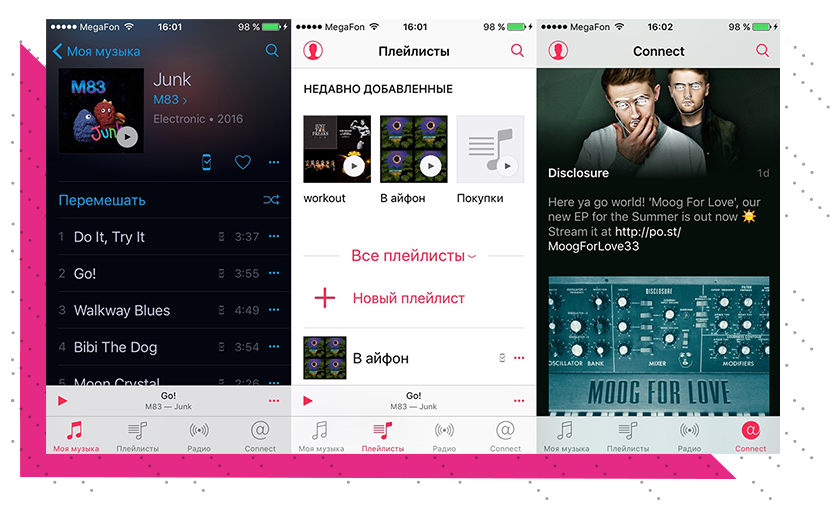 Вы также можете приобрести больше музыки на вкладке Music , если хотите, а затем получить к ней доступ на любом из ваших устройств.
Вы также можете приобрести больше музыки на вкладке Music , если хотите, а затем получить к ней доступ на любом из ваших устройств.
Альтернативные менеджеры библиотек
Идеально подходит для: Копирование музыки в основную библиотеку iOS для использования с музыкальным приложением по умолчанию и другими приложениями, обеспечивающими воспроизведение мультимедиа. Поскольку это сторонний метод, существует определенный риск.
Поскольку это сторонний метод, существует определенный риск.
Ваш iPhone хранит музыку в медиатеке, для которой приложение «Музыка», по сути, является интерфейсом.Музыка, хранящаяся в основной библиотеке iOS, легко внедряется в другие приложения. Именно так приложения для тренировок позволяют вам слушать музыку, одновременно получая звуковой отклик.
Именно так Apple разрабатывала музыку для работы на вашем устройстве, а iTunes служит точкой входа для новых файлов.Растет число приложений, которые пишут прямо в эту библиотеку, обеспечивая «полноценную» музыку для iOS без необходимости в iTunes. Единственным недостатком является то, что они неофициальные, поэтому есть небольшая вероятность, что что-то пойдет не так.
Единственным недостатком является то, что они неофициальные, поэтому есть небольшая вероятность, что что-то пойдет не так.
Лучшее приложение для работы, которое мы тестировали, — это WALTR, средство перетаскивания, которое конвертирует и передает музыку прямо на ваше устройство.Музыка, добавленная с помощью WALTR, воспроизводится с помощью обычного музыкального приложения и других приложений, использующих медиа-библиотеку iOS. Самый большой недостаток — это цена, которая составляет всего 40 долларов. Доступна бесплатная пробная версия, поэтому мы рекомендуем вам попробовать перед покупкой, если вы считаете, что вам это интересно.
Самый большой недостаток — это цена, которая составляет всего 40 долларов. Доступна бесплатная пробная версия, поэтому мы рекомендуем вам попробовать перед покупкой, если вы считаете, что вам это интересно.
Есть много приложений для управления музыкой для iOS, которые предлагают такую функциональность, но мы не тестировали их все: CopyTrans, Wondershare MobileGo, iMusic от iSkysoft и AnyTrans, и это лишь некоторые из них.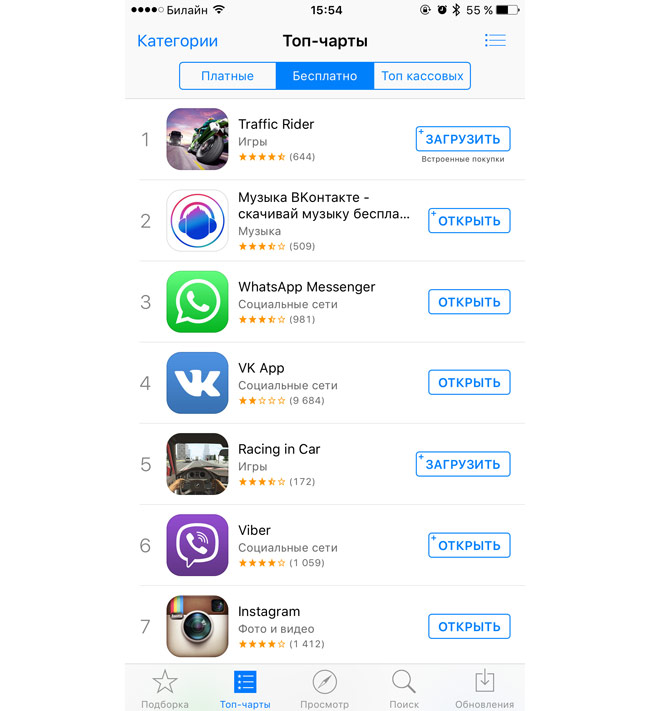 Все они немного высоки по цене, но большинство из них предлагают бесплатную пробную версию, поэтому вы можете убедиться, что работает так, как вы ожидаете.
Все они немного высоки по цене, но большинство из них предлагают бесплатную пробную версию, поэтому вы можете убедиться, что работает так, как вы ожидаете.
Службы потоковой музыки
Идеально для: Быстрое создание музыкальной библиотеки из облачного каталога с ежемесячной платой за доступ к любому желаемому объему.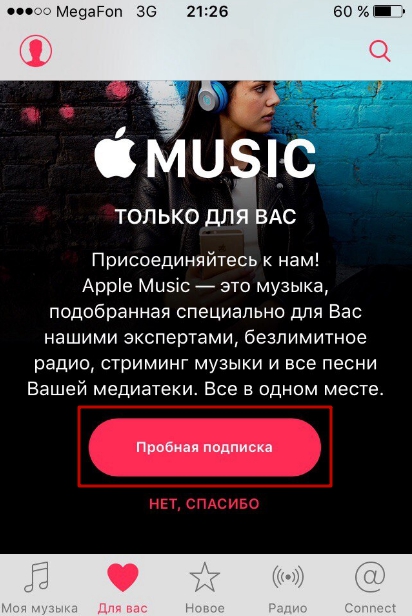
Если у вас нет огромной библиотеки музыки или вы цените гибкость модели «все, что вы можете съесть» на основе подписки, тогда потоковые сервисы являются хорошей альтернативой.Наиболее очевидным выбором для пользователей iOS является Apple Music, поскольку она интегрируется в приложение Stock Music и оплачивается через вашу учетную запись iTunes.
С подпиской Apple Music вы можете включить музыкальную библиотеку iCloud в разделе «Настройки »> «Музыка » и создать каталог музыки в облаке. Все, что вы добавляете в свою коллекцию на iPhone, будет отображаться на iPad, Mac и других устройствах. Также легко загрузить музыку на устройство для автономного использования, просто коснитесь значка облака рядом с плейлистом, альбомом или песней, чтобы сохранить на свое устройство.
Все, что вы добавляете в свою коллекцию на iPhone, будет отображаться на iPad, Mac и других устройствах. Также легко загрузить музыку на устройство для автономного использования, просто коснитесь значка облака рядом с плейлистом, альбомом или песней, чтобы сохранить на свое устройство.
Если Apple Music вам не нравится, у вас есть варианты: Spotify, SoundCloud, Deezer, YouTube Red, Google Play Music, Amazon Prime Music, Microsoft Groove и Tidal и многие другие.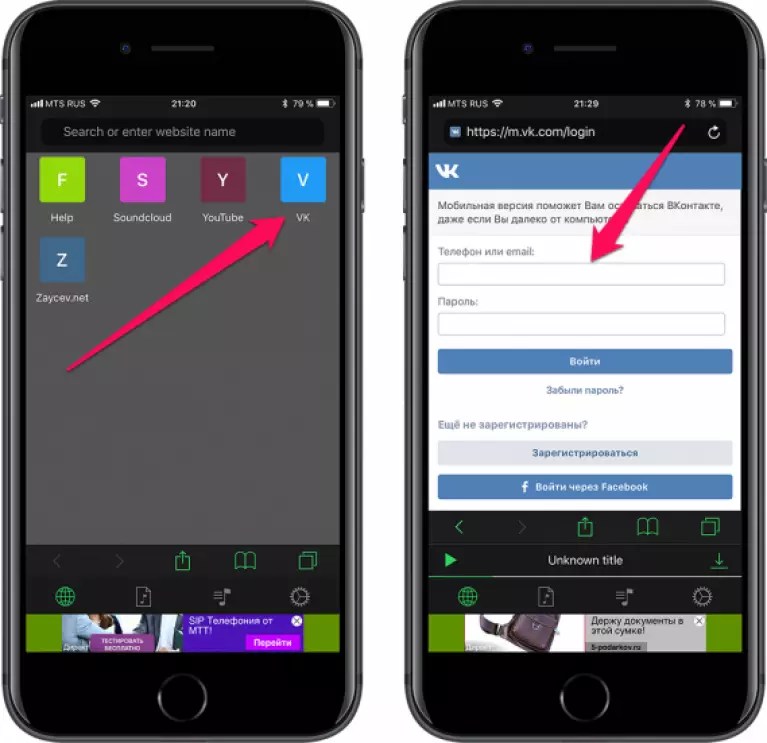 Каждый из них обеспечивает как потоковое воспроизведение, так и возможность загрузки музыки для использования без подключения к Интернету (и для экономии полосы пропускания).
Каждый из них обеспечивает как потоковое воспроизведение, так и возможность загрузки музыки для использования без подключения к Интернету (и для экономии полосы пропускания).
Некоторые даже позволяют указать качество музыки, которую вы транслируете и загружаете, позволяя выбирать между качеством и экономичностью, а также более высокими битрейтами или большим доступным пространством.Самый большой недостаток стриминговых сервисов — доступность: если вы не можете найти его в каталоге, вы не сможете его прослушать. Большинство сервисов поставляется с бесплатной пробной версией или , поэтому убедитесь, что вы довольны, прежде чем платить.
Идеально подходит для: Перенос ваших собственных локальных носителей без DRM, микроменеджмент вашей мобильной коллекции и аудиокниг.
Локальные медиаплееры отличаются от менеджеров библиотек, таких как WALTR, тем, что они не записывают данные в вашу основную библиотеку iOS.Вместо этого файлы хранятся в хранилище приложения и доступны только приложению, которое вы использовали для их импорта. Лучшим примером медиаплеера, который воспроизводит локальные файлы, является отличный VLC для мобильных устройств.
Мы уже рассмотрели процесс отказа от iTunes в пользу VLC, и это может быть элегантным решением для тех, кто предпочитает ручной подход к управлению мультимедиа.Передачи могут быть выполнены путем перетаскивания с помощью веб-браузера и Wi-Fi, или с помощью облачных сервисов, или даже при подключении к файловому серверу.
Вы даже можете отправлять файлы с помощью AirDrop на свое устройство, а затем выбирать, в каком приложении вы хотите сохранить файл для последующего воспроизведения.Ознакомьтесь с нашим полным списком музыкальных плееров для iOS или загрузите VLC и попробуйте. У нас также есть руководство по лучшим проигрывателям аудиокниг без DRM для iOS, если вам это нравится.
Хранение музыки в облаке
Идеально подходит для: Те, у кого здоровая коллекция, желающие получить к ней доступ на ходу, пользователи, у которых достаточно свободного облачного хранилища.
Если вы хотите хранить свою личную музыкальную коллекцию в облаке для доступа практически с любого устройства, вам может потребоваться облачное решение.Недостатком здесь является то, что вам понадобится приличный объем облачного хранилища, что означает оплату какой-то подписки, как только вы превысите свое бесплатное выделение.
Одно из лучших решений — эксклюзив для Dropbox с использованием бесплатного приложения под названием Jukebox [больше не доступно].Приложение сканирует вашу учетную запись Dropbox на наличие музыкальных файлов, а затем спрашивает, что вы хотите импортировать локально. Затем он сортирует ваши файлы и позволяет воспроизводить их в автономном режиме. Чтобы добавить музыку на свое устройство, просто загрузите ее в Dropbox и снова импортируйте с помощью Jukebox.
Существуют решения практически для каждой службы, например для Google Play Music.Сервис Google предоставляет место для 50 000 личных песен бесплатно и предлагает услугу потоковой передачи музыки на основе подписки с 40 миллионами готовых песен. У Amazon есть Amazon Music, что отлично, если у вас есть много покупок музыки Amazon, поскольку они автоматически появятся в вашей учетной записи. Amazon также позволяет бесплатно передавать 250 песен с возможностью передачи 250 000 за 25 долларов в год.
Наконец, сочетание Microsoft OneDrive и потокового приложения Groove [больше не доступно] позволяет использовать для этой цели собственное облачное хранилище Microsoft.Вы получите 15 ГБ хранилища бесплатно или можете раскошелиться на сумму более 7 долларов в месяц за «неограниченное» пространство. Загружайте песни в OneDrive на ПК или Mac, а затем открывайте их с помощью Groove на iPhone.
Вы отказались от iTunes?
iTunes еще не совсем мертв.Вам по-прежнему придется полагаться на него для локального резервного копирования вашего устройства, восстановления резервных копий (хотя вы можете восстановить свой телефон без iTunes) и синхронизации приложений. Программное обеспечение, возможно, менее утомительно на Mac, чем на Windows, но в целом было бы неплохо, если бы Apple пересмотрела iTunes и перенесла управление устройствами iOS в отдельное легкое приложение.
А пока мы можем сделать все, что в наших силах, чтобы не использовать его.Подробнее об этом мы рассказали, как синхронизировать ваш iPhone и iPad. А если вы отказались от iTunes на своем Mac, попробуйте эти приложения для воспроизведения музыки в высоком разрешении для Mac, чтобы наслаждаться своими песнями.
7 быстрых и простых способов восстановить отсутствующие компоненты WindowsУзнайте, как восстановить недостающие функции Windows без напряжения и беспокойства.
Об авторе Тим Брукс (Опубликовано 868 статей)Тим — писатель-фрилансер, живущий в Мельбурне, Австралия. Вы можете следить за ним в Twitter.
Ещё от Tim BrookesПодпишитесь на нашу рассылку новостей
Подпишитесь на нашу рассылку, чтобы получать технические советы, обзоры, бесплатные электронные книги и эксклюзивные предложения!
Еще один шаг…!
Подтвердите свой адрес электронной почты в только что отправленном вам электронном письме.
3 лучших приложения для распознавания музыки для поиска песен по их мелодии
Shazam — самое известное приложение для распознавания музыки, но самое ли оно? Присоединяйтесь к нам, и мы противостоим Shazam двум конкурентам: SoundHound и Musixmatch.
Мы начнем с краткого обзора каждого приложения, а затем проведем несколько этапов все более сложных задач по идентификации музыки.
В конце конкурса мы должны узнать, какое приложение для распознавания музыки является лучшим для идентификации песен.Пусть победит лучшее приложение!
Лучшие функции в каждом приложении Song Finder
Во-первых, давайте посмотрим на самые большие функции, которые предлагает каждое приложение, которое настраивает имя.
Shazam
ЗакрытьИзображение 1 из 3
Изображение 2 из 3
Изображение 3 из 3
Основываясь только на популярности, Shazam — это приложение, которое стоит победить в этом противостоянии.Приложение имеет простой интерфейс. Открыв его, вы можете нажать на его символическую синюю кнопку, чтобы начать слушать музыку.
Панель Discover показывает новости из мира музыки, включая новые релизы.Вы также можете искать музыку здесь, чтобы прослушать превью или добавить песни в избранное. Диаграммы Shazam показывают, что другие сканируют с помощью приложения.
Каждая песня, которую вы помечаете, собирается на панели My Shazam , которая позволяет вам получить доступ к большому количеству информации о песне.Здесь вы можете послушать образец, поделиться им с другими, послушать его на Spotify или Apple Music, посмотреть музыкальное видео или найти другие треки этого исполнителя.
Вы также можете коснуться шестеренки Settings на этой странице, чтобы подключить свои учетные записи в социальных сетях и настроить несколько параметров.Примечательно, что Shazam имеет функцию Auto Shazam , которая постоянно прослушивает музыку и идентифицирует ее, даже если у вас не открыто приложение.
Если вы не в сети, Shazam сохранит то, что слышит, и найдет совпадение, когда вы снова в сети.В приложении также есть Visual Shazam для сканирования специальных тегов с помощью камеры в поисках дополнительных полезных свойств.
Apple владеет Shazam с сентября 2018 года, и с тех пор приложение было без рекламы на Android и iOS.Однако по какой-то причине вы все еще можете купить Shazam Encore «без рекламы» за 3 доллара на iOS.
Скачать: Shazam для Android | iOS (бесплатно)
SoundHound
ЗакрытьИзображение 1 из 3
Изображение 2 из 3
Изображение 3 из 3
Когда вы ищете приложение, которое определяет песни, SoundHound, вероятно, будет первым конкурентом Shazam, который вы найдете.Его основной набор функций похож, но он предлагает несколько отличий, на которые стоит обратить внимание.
Как и в случае с Shazam, SoundHound имеет большую оранжевую кнопку на главной странице для запуска тегов.SoundHound также уделяет большое внимание поддержке голосового управления. Говоря «ОК, гончая», вы можете пометить музыку и использовать другие функции приложения без помощи рук. Компания даже предлагает автономное приложение голосового помощника Hound, но нет особых причин использовать его по сравнению с Google Assistant или Siri.
На вкладке Charts вы обнаружите, что SoundHound также имеет собственный музыкальный проигрыватель.Это может воспроизводить сэмплы (или полные песни через YouTube или Spotify Premium), которые вы отметили, а также популярные треки из чартов. Отметив песню, вы можете приобрести ее с помощью различных сервисов, добавить ее в избранное, прочитать текст или посмотреть, из какого альбома эта песня.
Интересно, что SoundHound также поддерживает пение или напевание музыки, чтобы идентифицировать это.Поскольку другие приложения этого не делают, мы не будем тестировать эту функцию. SoundHound поддерживается рекламой и предлагает обновление до SoundHound Infinite, если вы хотите их удалить.
Скачать: Soundhound для Android | iOS (бесплатно)
Загрузить: SoundHound Infinite для Android (6 долларов США) | iOS (7 долларов США)
Musixmatch Тексты песен
ЗакрытьИзображение 1 из 3
Изображение 2 из 3
Изображение 3 из 3
Наше последнее приложение-идентификатор песни Musixmatch раньше было связано со Spotify для предоставления текстов песен.Хотя они больше не связаны, Musixmatch — еще одно приложение, которое также распознает песни.
Поскольку Musixmatch — это больше приложение для текстов песен, чем приложение для идентификации музыки, оно не фокусируется на популярных чартах, как другие (хотя оно показывает новые выпуски).Вместо этого вы можете воспроизводить музыку из своей локальной библиотеки (или Spotify) через приложение, чтобы увидеть тексты песен. Вы также увидите их при пометке песни.
В приложении также есть функция плавающих текстов, которая позволяет вам видеть тексты песен в режиме реального времени, когда вы слушаете музыку.В дополнение к этому, если вы создадите учетную запись, вы сможете добавлять тексты своих любимых песен.
Премиум-план Musixmatch составляет 3 доллара в месяц и предоставляет несколько преимуществ, например, позволяет сохранять тексты песен для использования в автономном режиме, а также удалять раздражающую рекламу.Из-за особенностей приложения оно не будет работать в автономном режиме, поэтому вы не можете сохранить помеченную музыку на потом, как это делает Shazam.
Из-за уникального угла лирики Musixmatch стоит держать под рукой, даже если вы обычно используете Shazam или SoundHound.Конечно, мы будем сравнивать только способность приложения правильно определять песни в этой битве.
Скачать: Musixmatch для Android | iOS (бесплатно, доступна подписка)
Обзор приложения для распознавания песен
Если вы выбираете приложение, основываясь только на внешнем виде и функциях, это не однозначное решение.Shazam чист и не содержит рекламы, в то время как SoundHound имеет уникальную функцию гудения и пения.
Мы считаем, что Shazam — лучший выбор, но попробуйте SoundHound, чтобы убедиться, что он подходит для ваших нужд.Как уже упоминалось, Musixmatch — отличный помощник для любого из них.
Хотя есть и другие приложения, такие как Shazam, в Google Play в App Store, это три лучших варианта.Некоторое время назад Sony закрыла свою службу Track ID, а другие приложения, такие как Music ID, не получали обновлений годами. Нет смысла тестировать их, когда они не находятся в активной разработке.
Битва приложений для распознавания музыки: правила
Теперь пора перейти к самому интересному: противопоставить эти приложения друг другу.Это вскрытие состоит из трех раундов по две песни в каждом.
Поскольку эти приложения используются для популярной музыки, мы не хотим давать им какие-либо простые задачи.Мы начнем с песен, которые относительно неизвестны, а затем перейдем к музыке, которую мало кто когда-либо слышал.
Я провел тестирование на своем Pixel 3, проиграв музыку из Spotify.Чтобы смоделировать типичный вариант использования, каждая дорожка будет начинаться с отметки в одну минуту. Мы отметим, сколько времени требуется каждому приложению для идентификации песни.
Каждое приложение может предпринять две попытки идентифицировать песню.Приложение получит 10-секундный штраф за каждую неудачную попытку. А поскольку точность жизненно важна для приложений распознавания музыки, за неправильную идентификацию будет применен штраф в 15 секунд.
Первый раунд: средняя сложность
Начнем с двух треков, которые вы не услышите по радио, но у которых есть свои ниши.Обе эти песни были воспроизведены на Spotify менее 10 000 раз.
Трек 1: Сегодня вечером в одиночестве Кироса на одной нити (2008)
- Shazam: Определил трек за 10 секунд.
- SoundHound: Определил трек за 16 секунд.
- Musixmatch: Определил трек за шесть секунд.
Дорожка 2: «Спросила ли она обо мне» Ронни Макдауэлла на тему «Американская музыка» (1989)
- Shazam: Определил песню за 11 секунд.
- SoundHound: Обе попытки не удались (20 секунд штрафа).
- Musixmatch: Определил песню за четыре секунды.
После одного раунда у SoundHound уже есть проблемы с двумя промахами. Shazam идентифицировал оба трека, но Musixmatch сделал это с рекордной скоростью. Посмотрим, сможет ли он сохранить это преимущество в более сложных раундах.
Победитель первого раунда: Musixmatch
Второй раунд: сложный
Далее мы переходим к некоторым трекам из недр Spotify.Обе эти песни насчитывают менее 1000 прослушиваний.
Трек 3: Forgotten Planet от RushJet1 на Out There (2017)
Трек 4: See Me Through от Orange Is In on Come and Take It (2007)
- Shazam: Определил песню за 11 секунд.
- SoundHound: Обе попытки не удались (20 секунд штрафа).
- Musixmatch: Определил песню за 13 секунд.
Трек chiptune определенно оказался трудным для всех трех приложений: только одна попытка из шести удалась идентифицировать песню. SoundHound сейчас практически не участвует в гонке, но сможет ли Shazam догнать Musixmatch? Переходим к третьему и заключительному раунду.
Победитель второго раунда: Musixmatch
Третий раунд: экстремальная сложность
В финальном раунде нам нужна музыка, которую почти никто не слышал.Для этого мы воспользуемся Forgotify — сервисом для поиска песен, которые не воспроизводились на Spotify. Это идеальная музыка для работы с приложениями для распознавания музыки.
Трек 5: Aroosi Надера на Khat Va Neshoon (1988)
- Shazam: Определил песню за 10 секунд.
- SoundHound: Обе попытки не удались (20 секунд штрафа).
- Musixmatch: Обе попытки не удались (20 секунд штрафа).
Трек 6: Liten Suite I Gammel Stil: Andante Cantabile от Barratt-Dues Juniororkester на тему Asheim / Kraggerud / Grieg / Hellstenius (1999)
- Shazam: Определил песню за 11 секунд.
- SoundHound: Обе попытки не удались (20 секунд штрафа).
- Musixmatch: Определил песню за четыре секунды.
У Musixmatch здесь были редкие споты, в то время как Shazam оставался неизменным. SoundHound сильно разочаровал в этом конкурсе.
Победитель третьего раунда: Shazam
И победитель конкурса Best Song Finder App -…
SoundHound занимает третье место, так как правильно определила только один трек из шести.При каждой другой попытке ему не удавалось идентифицировать музыку, включая один неверный идентификатор. С этими 105 секундами штрафов SoundHound заканчивает со временем 121 секунда .
Двое других оказались намного лучше.Shazam последовательно идентифицировал песни примерно за 10 секунд, за исключением трека 4, где он дал два разных неправильных идентификатора. Подсчитав время, Shazam потребовалось 53 секунды, чтобы идентифицировать песни. Добавление 30 штрафных секунд дает нам 83 секунды для Shazam.
Остается только Musixmatch.Хотя приложение спотыкалось немного больше, чем Shazam, его общее время до идентификации было быстрее. Его общее время составило 33 секунды; добавление штрафа в 35 секунд означает, что Musixmatch завершается со счетом 68 секунд .
Это означает, что лучшее приложение для распознавания песен — Musixmatch !
Выбор очевиден.Musixmatch не только было единственным приложением для идентификации трека 3, но и постоянно распознавал песни вдвое быстрее, чем Shazam. Таким образом, вы можете быть уверены в Musixmatch как в отличном приложении для отображения текстов и идентификации музыки.
Какое приложение Music Identifier вы предпочитаете?
Были ли вы удивлены такими результатами? В прошлом Shazam выходил на первое место, поэтому Musixmatch, должно быть, в последнее время усердно работал над улучшением своей системы распознавания.Жаль, что в приложении есть раздражающая реклама, поэтому, если вы не хотите мириться с ней, Shazam по-прежнему отличный выбор. Любое из этих приложений может помочь вам определить музыку в видео YouTube.
Если эти треки вызывают у вас желание свежих мелодий, взгляните на несколько способов открыть для себя новую музыку, которая вам понравится.
Что делать перед тем, как отдать старый Xbox One детямЕсли ваши дети наследуют ваш Xbox One, вам необходимо правильно настроить его.Вот как.
Об авторе Бен Штегнер (Опубликовано 1603 статей)Бен — заместитель редактора и менеджер по адаптации в MakeUseOf.Он оставил свою работу в сфере ИТ, чтобы писать полный рабочий день в 2016 году и никогда не оглядывался назад. В качестве профессионального писателя он освещал технические руководства, рекомендации по видеоиграм и многое другое уже более шести лет.
Ещё от Ben StegnerПодпишитесь на нашу рассылку новостей
Подпишитесь на нашу рассылку, чтобы получать технические советы, обзоры, бесплатные электронные книги и эксклюзивные предложения!
Еще один шаг…!
Подтвердите свой адрес электронной почты в только что отправленном вам электронном письме.
Как синхронизировать и воспроизводить музыку с Apple Watch без iPhone
Любые Apple Watch могут воспроизводить музыку без iPhone, что особенно полезно для тренировок на свежем воздухе, но вам нужно заранее решить, какую музыку и как вы будете слушать. Это довольно просто, если вы выполните правильные действия, однако есть несколько приемов, которые упростят синхронизацию музыки с Apple Watch.
Для начала, ваша музыка должна быть в приложении Apple Music на вашем iPhone, прежде чем она сможет синхронизироваться с Apple Watch.Сюда входят песни, добавленные из Apple Music, купленные в iTunes, и даже музыка, которую вы добавили из других источников … если она находится в приложении iPhone Music. Музыка из сторонних сервисов, таких как Spotify и Tidal, пока не синхронизируется с Apple Watch.
Apple Watchне могут передавать потоковую музыку через Интернет, как iPhone, поэтому музыку необходимо загружать и синхронизировать, как во времена iPod. Apple Watch имеет ограничение в 250 песен или 2 ГБ, которое вы можете изменить в приложении Watch на iPhone в разделе Музыка → Ограничение хранилища.
Приложение «Часы» на iPhone также позволяет выбрать музыку для синхронизации. Однако вы можете синхронизировать только один список воспроизведения за раз, поэтому вы можете заранее создать новый список воспроизведения музыки, который хотите синхронизировать. В противном случае вы можете перейти в приложение Watch на iPhone и найти «Музыка» → «Синхронизированная музыка», чтобы выбрать плейлист.
Я предпочитаю создать список воспроизведения под названием Apple Watch и добавить в него музыку специально для синхронизации с Apple Watch. Это обходной путь для ограничения возможности синхронизировать только один список воспроизведения, а не несколько альбомов или списков воспроизведения.
Вы можете создать новый список воспроизведения из приложения «Музыка» на iPhone, перейдя в «Библиотека» → «Список воспроизведения» → «Новый список воспроизведения…», где вы можете присвоить своему списку воспроизведения имя, например «Apple Watch» (или WATCH) в моем случае), за которым следует дополнительное описание. , произведение искусства и публичный или частный статус.
Отсюда вы можете нажать «Добавить музыку», чтобы выбрать песни и альбомы для добавления в список воспроизведения. Вы даже можете извлечь из нескольких существующих списков воспроизведения (просто помните о количестве песен или объеме памяти). Вы также можете добавить музыку в свой список воспроизведения после того, как создадите его из своей библиотеки, при просмотре песен, альбомов и исполнителей.
После того, как ваш плейлист настроен, вернитесь в приложение Watch на iPhone и найдите «Музыка» → «Синхронизированная музыка», чтобы выбрать новый плейлист. Вы можете обновить свой плейлист со своего iPhone в любое время, чтобы изменить свой выбор. Просто имейте в виду, что музыка не синхронизируется с iPhone на Apple Watch мгновенно.
Синхронизация музыки с iPhone на Apple Watch происходит через Wi-Fi, когда Apple Watch заряжаются, и выбранный вами плейлист необходимо будет загрузить на ваш iPhone (что происходит автоматически после выбора), прежде чем он сможет синхронизировать загруженную музыку с Apple Watch.
Если вы не хотите создавать собственный плейлист для Apple Watch, участники Apple Music могут дополнительно подписаться на плейлисты, которые уже были отобраны. Например, у Nike есть хороший выбор плейлистов для бегунов, который периодически обновляется, а New Music Mix и For You Mix от Apple Music можно синхронизировать (по одному) с Apple Watch и обновлять еженедельно.
После того, как вы синхронизируете музыку с Apple Watch, вам понадобится способ ее воспроизвести. У Apple Watch есть динамик с низким уровнем громкости для оповещений и телефонных звонков, но Apple не позволяет воспроизводить с него музыку.Для воспроизведения музыки вам потребуется подключить беспроводные наушники через Bluetooth.
AirPods от Apple работают отлично, а Beats Powerbeats3 и будущие наушники BeatsX имеют тот же чип W1, который обеспечивает мгновенное сопряжение, но подойдут любые наушники Bluetooth.
AirPods и другие наушники W1 должны автоматически сопрягаться с Apple Watch после сопряжения с iPhone, но при первом сопряжении с другим звуком Bluetooth необходимо выполнить сопряжение вручную.
Когда ваши наушники Bluetooth находятся в режиме сопряжения, щелкните цифровую корону на Apple Watch, чтобы найти средство запуска приложений, затем проведите пальцем до значка «Настройки», который выглядит как шестеренка.Откройте «Настройки» → «Bluetooth» → «Устройства», чтобы найти свои наушники. Коснитесь ярлыка наушников, чтобы запросить сопряжение.
Оттуда вы можете провести вверх от циферблата, чтобы найти значок AirPlay в нижней части Центра управления, где вы можете выбрать наушники.
Apple Watch также потребует, чтобы перед воспроизведением локальной музыки из приложения «Музыка» было выполнено сопряжение с беспроводным аудио. Щелкните цифровую корону на Apple Watch, затем проведите пальцем до музыкального приложения, которое соответствует тому же приложению на iPhone.
После запуска «Музыка» на Apple Watch проведите пальцем вниз, чтобы открыть переключатель источника, который позволяет выбрать воспроизведение музыки с Apple Watch, а не с iPhone.После того, как вы сделаете выбор, Apple Watch предложит вам выбрать источник звука, если вы еще этого не сделали.
Отсюда вы можете использовать фитнес-приложение, такое как Workouts или Nike + Run Club, чтобы отслеживать тренировку и воспроизводить музыку прямо с Apple Watch, не привязывая iPhone к руке. Отображение пробежек на улице с Apple Watch Series 2 при прослушивании синхронизированной музыки через AirPods — гораздо лучший опыт для меня, чем бег с iPhone в руке или на повязке.
Синхронизация музыки с Apple Watch определенно может стать проще в будущем, но создание специального списка воспроизведения на данный момент, вероятно, является лучшим решением для большинства людей.
FTC: Мы используем автоматические партнерские ссылки для получения дохода. Подробнее.
Посетите 9to5Mac на YouTube, чтобы узнать больше новостей Apple:
20 веб-сайтов для бесплатного прослушивания музыки и обмена ею
Слушание музыки стало неотъемлемой частью нашей жизни . Мы слушаем музыку во время поездок на работу, ежедневных пробежек, когда мы пытаемся расслабиться или когда просто хотим быть в курсе последних мелодий наших кумиров.В наши дни у нас есть различных способов прослушивания музыки в Интернете , и если вы ищете что-то хорошее, чтобы послушать одну из ваших любимых популярных мелодий, вам следует прочитать этот пост.
Вот 20 веб-сайтов, где вы можете слушать свою любимую музыку в пути , онлайн и бесплатно. Мы также включили приложения для iOS или Android, доступные на этих музыкальных сайтах. Обратите внимание, что, хотя есть варианты премиум-класса, если вы решите остаться с бесплатной версией, вы будете подвергаться рекламе, которая поможет сохранить бесплатные услуги.
Читайте также:
SoundCloud
SoundCloud — это онлайн-сервис, созданный пользователями, которые загружают музыку для вашего бесплатного прослушивания. Вы можете искать исполнителей, песни, группы, треки и подкасты, изучать музыку по жанрам или узнавать, что сейчас в тренде. Вы можете подписаться на своих друзей или других пользователей со схожим вкусом к музыке или создать свои собственные списки воспроизведения.
Как настроить аудиоплеер SoundCloudКак настроить аудиоплеер SoundCloud
Потоковое аудио существует в Интернете с 1990 года, и популярного потокового аудио не так много… Читать далее
Загрузите SoundCloud для iOS или Android.
Музыка Spotify
Spotify — один из самых популярных веб-сайтов для прослушивания музыки в Интернете. Вы можете слушать музыку через браузер, мобильное устройство или диспетчер рабочего стола, который можно загрузить из Spotify. После входа в систему вы можете слушать песни, создавать плейлисты и делиться своей любимой музыкой с друзьями.
Загрузите Spotify Music для iOS или Android.
Last.fm
Last.fm — отличный сайт, где можно как слушать, так и скачивать понравившиеся мелодии. Он также предложит исполнителей, которые могут вас заинтересовать, на основе исполнителей, которых вы слушаете. Музыка на Last.fm поступает из таких сервисов, как Spotify и Youtube. Вы можете выбрать источник по своему усмотрению.
Загрузите Last.fm для iOS или Android.
Пандора
Pandora — это бесплатный веб-сайт для потоковой передачи музыки, где вы можете не только слушать любимую музыку, но и находить новую музыку, которая вам понравится.Просто введите песню или исполнителя, которые вам нравятся, и Pandora построит вокруг них радиостанцию, предлагающую новую музыку на ваш вкус.
Загрузите Pandora для iOS или Android.
DashRadio
DashRadio — еще один веб-сайт интернет-радио, на котором есть множество станций и разных жанров на ваш вкус. Найдите любую станцию по жанру и добавьте ее в свой профиль для будущих возвратов. Вы также можете поделиться выбранными вами станциями с друзьями в социальных сетях.
Загрузите DashRadio для iOS или Android.
Mixcloud
Mixcloud — это место для длинного аудио, такого как музыкальные сеты ди-джеев, подкасты, радиошоу. Это отличный веб-сайт для бесконечных списков воспроизведения, воспроизводимых в фоновом режиме часами. Здесь вы также можете создавать свои собственные списки воспроизведения.
Загрузите Mixcloud для iOS или Android.
TuneIn
TuneIn — это сайт бесплатной потоковой передачи музыки.Здесь просто найти местные и мировые радиостанции. Радиостанции можно искать по песням, спорту, новостям, жанрам разговоров, и вы получите результаты от рока до религиозной музыки и деловых новостей.
Загрузите TuneIn для iOS или Android.
Deezer
Deezer очень похож на своих конкурентов Spotify и Last.fm. Здесь вы можете прослушать 35 миллионов песен, усыпанных короткой рекламой между ними. Войдите в систему, чтобы выбрать артистов, которые вам нравятся, и они ответят взаимностью на жанры, которые могут вам понравиться.Вы также можете слушать плейлисты, созданные другими пользователями.
Загрузите Deezer для iOS или Android.
Musicovery
Musicovery — это яркий и красочный веб-сайт, который позволяет вам найти музыку, соответствующую вашему текущему настроению. Есть диаграмма настроения в виде сетки. Выберите настроение, и оно предложит вам музыку. Вам необходимо зарегистрироваться, чтобы перемешивать песни и запрещать песни, которые вам не нравятся.
LivexLive
LivexLive — это веб-сайт в стиле радио, но, в отличие, например, от Pandora, слушатели не ограничены только возможностью слушать радиостанции.На Slaker вы можете слушать разные плейлисты, созданные их экспертами. [Доступно только в Канаде и США]
Загрузите LivexLive для iOS или Android.
Myspace
Myspace может показаться странным для этого списка, но они перезапустили себя как музыкальная и видео платформа. Там вы найдете огромную библиотеку музыки.
iHeartRadio
iHeartRadio — потрясающее музыкальное приложение и сайт бесплатной потоковой передачи музыки.Слушайте радио в прямом эфире, транслируйте подкасты и новости и создавайте собственные радиостанции, соответствующие вашим вкусам. Он также имеет таймер сна, который идеально подходит для людей, которых убаюкивает мир грез с музыкой.
Загрузите Slaker для iOS или Android.
Incus Tunes
После регистрации на Incus Tunes вы получите мгновенный и бесплатный доступ к тоннам музыки. Incus Tunes утверждает, что у них больше музыки, чем у Spotify и Napster. Вы можете просматривать исполнителей, песни и общедоступные плейлисты.
Гаана
Gaana — это коммерческий сервис потоковой передачи музыки, предоставляющий бесплатную и лицензированную музыку. На сайте, запущенном в 2011 году, на выбор была огромная коллекция английской и болливудской музыки.
Загрузите Gaana для iOS или Android.
Di.fm
Di.fm — это сокращение от Digitally Imported. Это многоканальное интернет-радио, ориентированное исключительно на электронную музыку. Вы можете просматривать сайт, чтобы найти предстоящие шоу и радиостанции.
Загрузите Di.fm для iOS или Android.
Напстер
Napster — это веб-сайт для потоковой передачи музыки, но он не для всех. Хорошая новость в том, что он популярен благодаря своей огромной библиотеке. Плохая новость заключается в том, что его качество звука достигает 128 кбит / с, что делает его плохим выбором, если вы используете любые качественные наушники.
Загрузите Napster для iOS или Android.
Bandcamp
Bandcamp — отличное место для знакомства и поддержки новых исполнителей.Платформа позволяет слушателям слушать новую музыку каждый день. Новые исполнители могут создать здесь веб-страницу, чтобы продвигать свои песни среди слушателей.
Загрузите Bandcamp для iOS или Android.
Grooveshark
Grooveshark — «крупнейшее в мире международное сообщество любителей музыки» — это отличное место для поиска новой музыки, создания списков воспроизведения, общения с другими меломанами и обмена музыкой в Интернете.
Вы также можете узнать, что другие люди думают о ваших любимых песнях.Вы также можете наслаждаться музыкой и делиться ею на своем смартфоне с помощью мобильных приложений для iPhone (только с взломанной версией), Android, BlackBerry и др.
Загрузите Grooveshark для Android.
Blip.fm
Самопровозглашенное «Интернет-радио стало социальным» — отличное место, чтобы послушать бесплатную музыку и поделиться ею на различных социальных сайтах, таких как Facebook, Twitter, Tumblr, LiveJournal и других.
Вы получите доступ к миллионам бесплатных песен и видео и даже сможете добавлять свои собственные.


 Браузер и менеджер документов
Браузер и менеджер документов  Облачный музыкальный проигрыватель
Облачный музыкальный проигрыватель  Fone
Fone